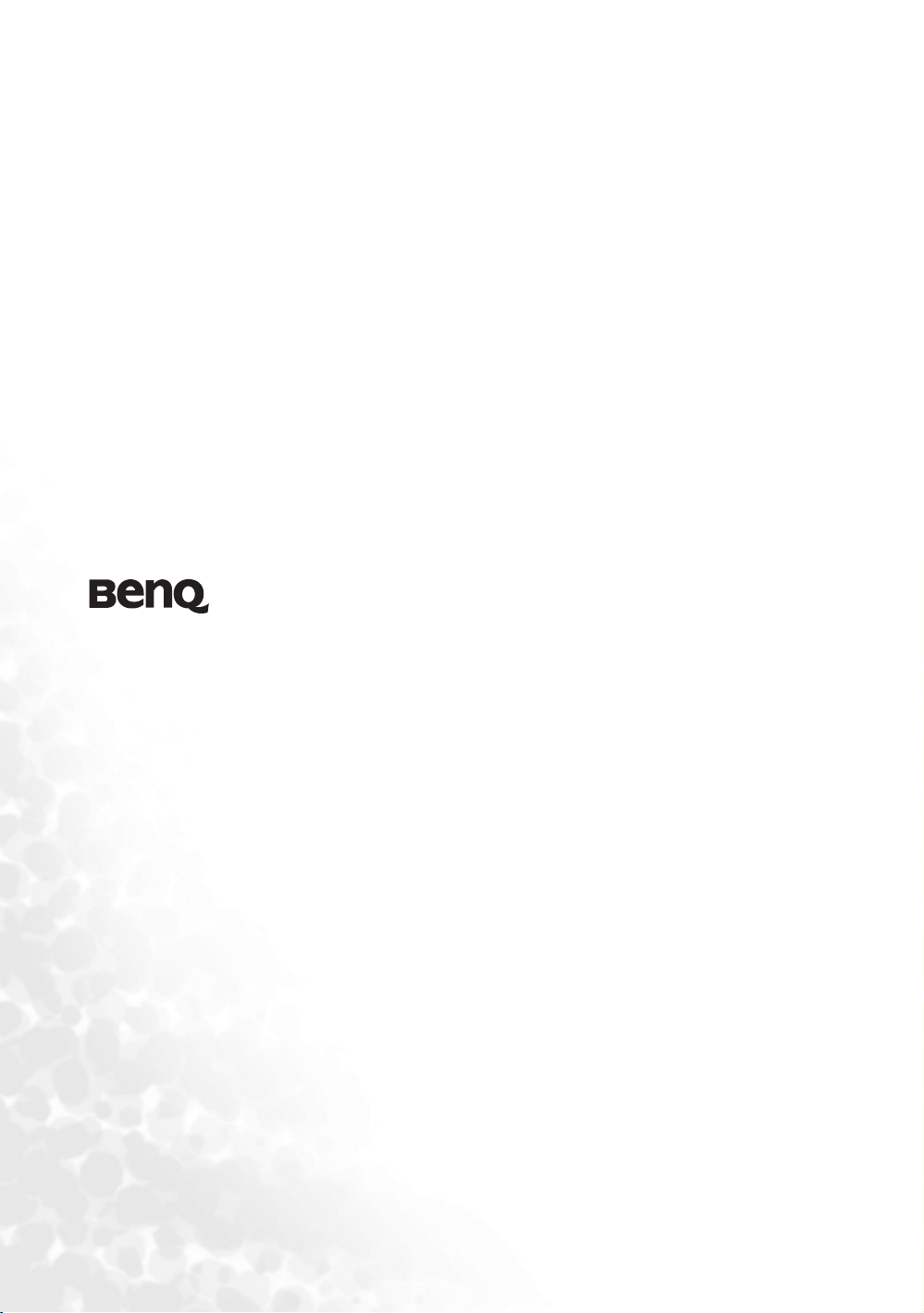
W100 digitális projektor
Otthoni Szórakoztató Sorozat
Felhasználói leírás

Tartalomjegyzék
Biztonsági, szabályozó és jogi információk..................................................3
Biztonsági utasítások .............................................................................3
Szabályozó és jogi információk .............................................................6
Bemutatkozás.................................................................................................. 7
A projektor jellemzõi .............................................................................7
Mi van a dobozban?................................................................................8
Külsõ nézet .............................................................................................9
Vezérlõk és funkciók .............................................................................. 10
A projektor elhelyezése..................................................................................13
Helyválasztás .........................................................................................13
Biztonsági elõírások a mennyezetre szereléséhez ..................................14
Képméret helyes beállítása ....................................................................14
Csatlakoztatás.................................................................................................18
Videó berendezések csatlakoztatása ...................................................... 18
Mûködés .......................................................................................................... 23
Elsõ bekapcsolás ....................................................................................23
Bemenetválasztás ...................................................................................23
A vetített kép beállítása...........................................................................24
A projektor használata 3000 láb feletti magasságban............................. 26
A menü személyre szabása ....................................................................26
Képoptimalizálás ....................................................................................27
Kikapcsolás.............................................................................................30
A menü használata .................................................................................30
Karbantartás................................................................................................... 37
A projektor megóvása ............................................................................37
Izzó-információk..................................................................................... 38
Problémamegoldás ......................................................................................... 43
Jellemzõk.........................................................................................................44
A projektor jellemzõi .............................................................................44
Méretek ..................................................................................................44
Idõzítõ táblázat........................................................................................ 45
Garancia..........................................................................................................46
Korlátozott garancia ............................................................................... 46
Megjegyzések .................................................................................................. 47
Szerzõi jog .............................................................................................47
Jogi nyilatkozat ......................................................................................47
2 Tartalomjegyzék
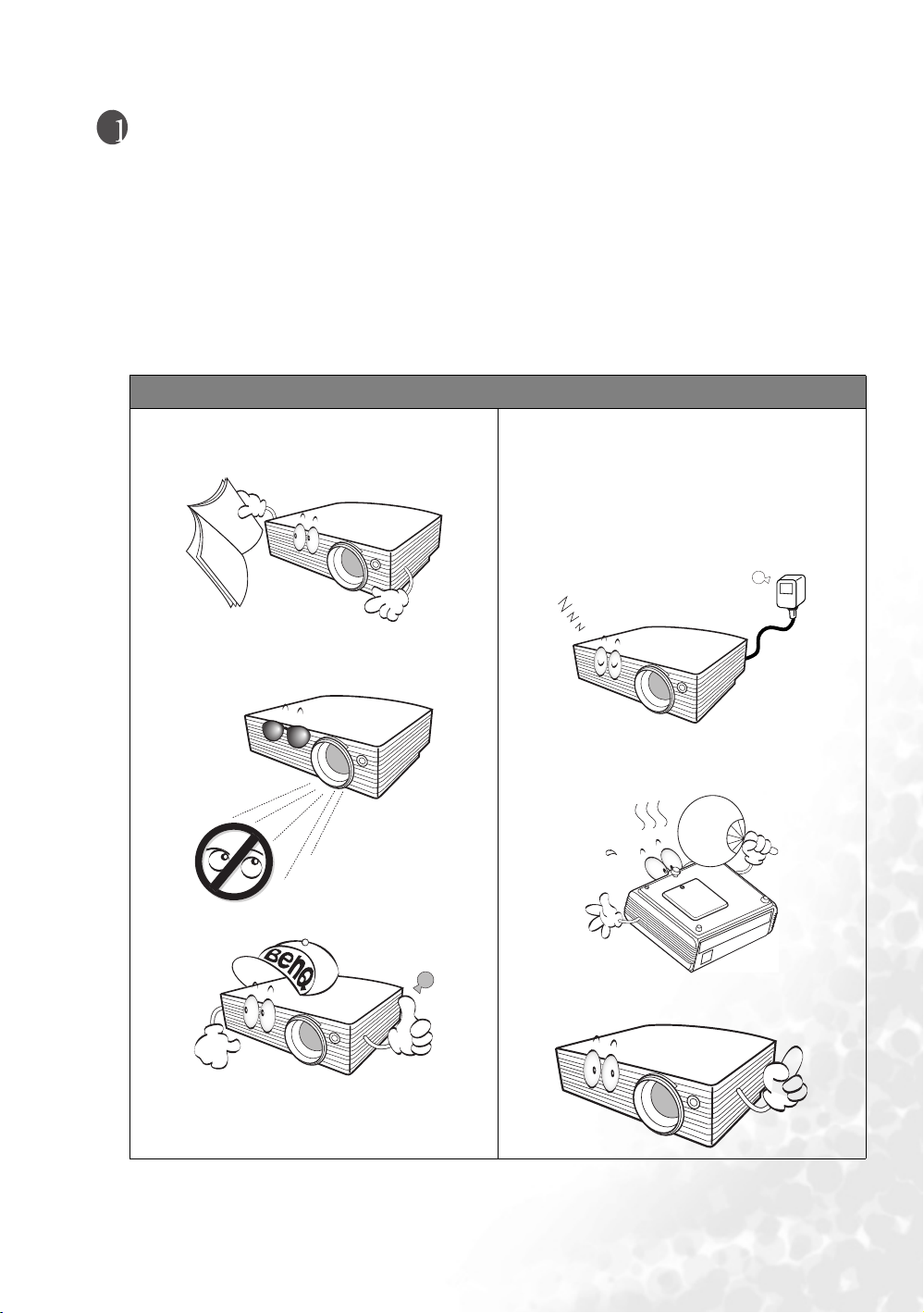
Biztonsági, szabályozó és jogi információk
Köszönjük, hogy megvásárolta ezt a kiváló minõségû BenQ projektort! Reméljük, hogy minél élvezetesebb
otthoni moziélményben részesíti majd. A legjobb eredmény érdekében, kérjük olvassa el ezt a leírást, hogy
minél gyorsabban elsajátíthassa a menü kezelését és a termék használatát.
Biztonsági utasítások
Az Ön BenQ projektorát a legújabb információs techonlógiai szabványok alapján tervezték és tesztelték. Ezek
ellenére, a biztonságos használathoz kérjük kövesse és tartsa be az utasításokat, melyeket ebben a leíársban
illetve a készüléken talál.
Biztonsági utasítások
1. Kérjük olvassa el figyelmesen ezt a használati
útmutatót. Tartsa meg a leírást, hogy késõbb is
igénybe tudja venni.
Mûködés közben ne nézzen a projektor
2.
lencséjébe. Az intenzív fény károsodást okozhat a
szemben.
4. Néhány országban nem megfelelõen stabil a
hálózati feszültség. A projektor 100 és 240 V
közötti tartományban mûködik megfelelõen. ±10
V változás esetén a mûködésben hiba léphet fel.
Azokon a helyeken, ahol a hálózati feszültség
idönként kimarad javasoljuk, hogy használjon
feszültségstabilizátort, villámvédõt vagy
szünetmentes tápegységet. (UPS).
3. Javítását bízza minõsített szervizmérnökre.
5.
A készülék izzója különösen magas hõmérsékletet
ér el mûködés közben. Az izzócsere elött várjon
legalább 45 percet, hogy teljesen kihüljön.
6. A projektor bekapcsolása elött mindig távolítsa
el a lencsevédõ kupakot.
Biztonsági, szabályozó és jogi információk
3
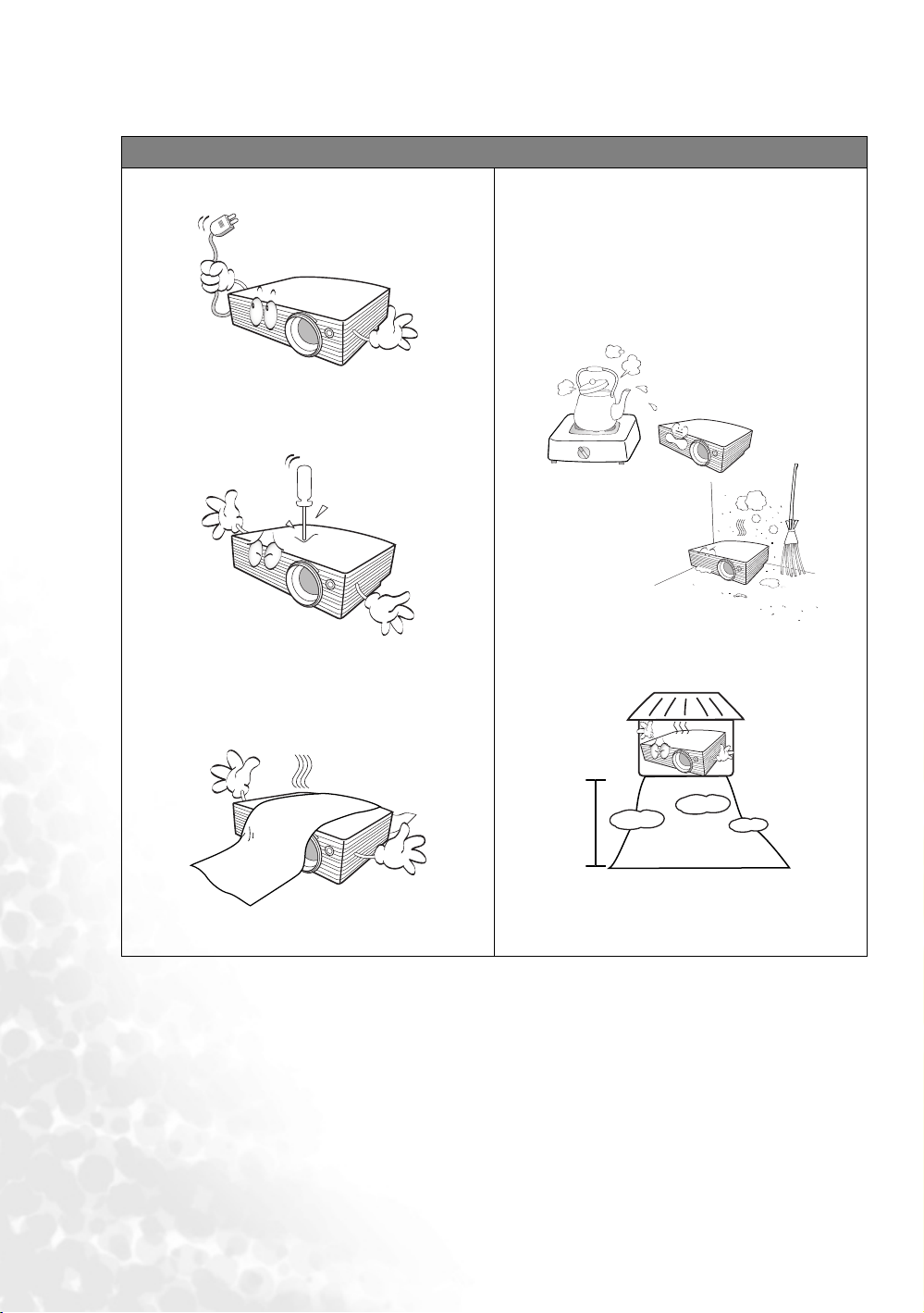
Biztonsági utasítások (folytatás)
Izzócserénél vagy egyéb csatlakoztatáskor mindig
7.
húzza ki a projektor tápvezetékét a hálózatból.
8. Az áramütés elkerülése érdekében nem szerelje
szét a készüléket. Hívjon minõsített szakembert,
ha beavatkozás szükséges. Helytelen szereléskor
hibás mûködés vagy áramütés veszélye áll fenn.
10. Ne állítsa a projektort olyan környezetbe:
- ahol a szellõztetés nem megoldott. Hagyjon legalább
50 cm távolságot a faltól és a projektor körül a
szabad áramlás biztosítására.
- ahol a hõmérséklet igen magas lehet, mint például
egy autóban, felhúzott ablakok mellett.
- ahol a levegõ magas páratartalmú, poros,
doányfüstös. Sérülhetnek az optikai részegységek,
csökkenhet az izzó élettartama és sötétedhet a vetített
kép.
.
9. Ne takarja el a ventilációs réseket.
- Ne helyeze a készüléket ágyra vagy egyéb puha
felületre.
- Ne takarja le a készüléket ruhával vagy egyéb
anyaggal.
- Ne helyezzen éghetõ anyagot a projektor közelébe.
Ha a ventilációs réseket letakarja, túlhevülhet a
készülék, mely tüzet is okozhat.
- tûzjelzõ közelébe
- 40°C / 104°F- nál magasabb hõmérsékletû helyre
- 10000 lábnál magasabb helyre
10000
feet
11. A projektor mûködése közben meleg levegõt
áramoltat a ventilációs réseken keresztül. Ez a
normál mûködés része, nem jelent hibát.
4
Biztonsági, szabályozó és jogi információk
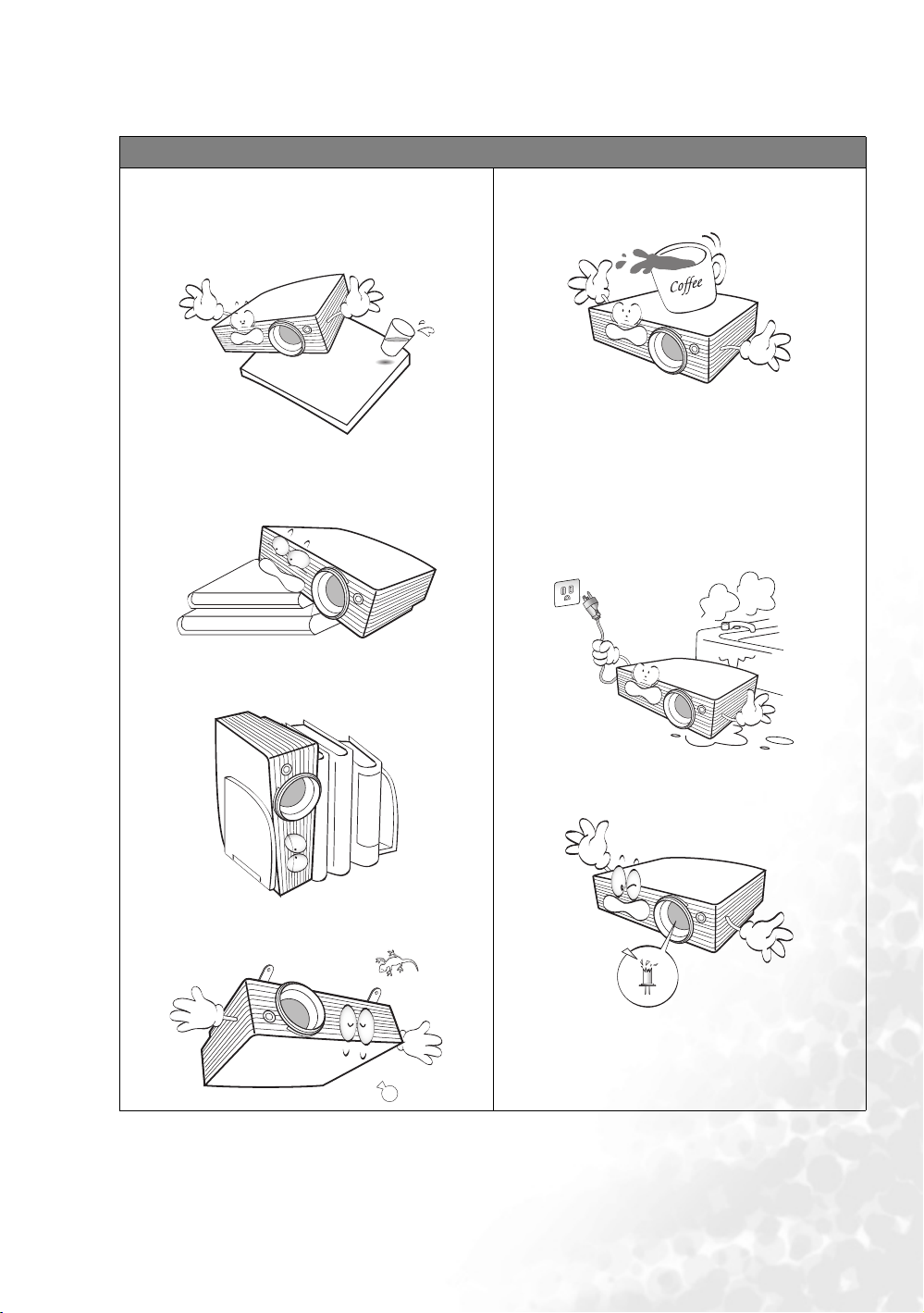
Biztonsági utasítások (folytatás)
12. Mûködés közben mindig víszintes felületre
helyezze a projektort.
Ne helyezze a készüléket instabil kocsira, állványra
-
vagy asztalra. A projektor leeshet és komoly
sérüléseket szenvedhet.
- Ne használja a készüléket, ha a dõlésszöge 10 foknál
nagyobb, illetve víszintestõl való eltérése több mint 15
fok. A nem teljesen vízszintes használat hibákat
okozhat és tönkreteheti az izzót.
15. Ne lépjen rá a projektorra vagy a rajta elhelyezett
tárgyra. A fizikai káron kívül baleset és sérülés is
keletkezhet.
.
16. Ne blokkolja a lencsét semmilyen tárggyal, mivel az
felmelegedhet, deformálódhat illetve tüzet is
okozhat.
17. Ne helyezzen folyadékot a projektorra vagy a
közelébe. A fröccsenõ folyadék a készülébe kerülve
hibát okozhat. Ha a projektor nedves lett, azonnal
húzza ki a fali konnektorból és értesítse a BenQ
szervizét a javítás
megkezdéséhez.
13. Ne állítsa a készüléket vertikálisan az oldalára.
Leeshet és sérüléseket szenvedhet illetve
tönkreteheti a készüléket.
14. A készülék lehetõvé teszi, hogy fordított képet
vetítsen, opcionális mennyezeti tartó telepítésével.
18. Ne használja az izzót a meghatározott élettartam
után. A megadott idõn túli használat -ritkán
elõforduló esetekben - a lámpa töréséhez vezethet.
.
Biztonsági, szabályozó és jogi információk
5

Kicsapódó pára
Soha ne üzemelje be azonnal a projektort, miután hideg helyrõl melegre vitte azt. Ha a projektort
hõmérsékletváltozásnak teszi ki, pára csapódhat a fontos elektronikus alkatrészekre. A projektor megvédése
érdekében a hõmérsékletváltozás után legalább 2 óráig ne használja a készüléket.
Tilos gyorsan illó folyadék használata
Ne használjon gyorsan illó folyadékot a projektor közelében. Gumi és mûanyag tárgyak ne érintkezzenek a
projektor házával. Nyomot hagyhatnak a készüléken. Tisztításkor ügyeljen a termék biztonsági utasításaira.
Rendelkezés
A termék tartalmazhat olyan anyagokat, amik károsak az egészségre és a környezetre.
• Ólom, ami a forrasztóanyagban van jelen.
• Higany, ami a lámpában van jelen.
A termék helyes hulladékkezelésérõl konzultáljon a helyi hulladékgazdálkodási szervvel.
Szabályozó és jogi információk
FCC szabvány
B osztály: Ez az eszköz elõállít, használ és sugároz rádiófrekvenicás energiát és ha nem megfelelõen használják
interferenciás zavarokat is okozhat. Nem garantálható az sem, hogy a helyes telepítés ellenére nem zavarja a
rádióadást. Ha a TV vagy rádióadást zavaró készüléket be lehet azonosítani úgy, hogy a készüléket ki- majd
bekapcsolják, akkor felhasználónak az alábbi lehetõségei vannak a zavarás kiszûrésére:
— Változtassa meg az antenna elhelyezkedését és tájolását.
— Növelje meg a távolságot a készülék és a vevõ között.
— Csatlakoztassa egy külön - a vevõ áramkörétõl független - áramkörre az eszközt.
— Forduljon tanácsért egy rádió/TV szerelõ szakemberhez.
EEC szabvány
Ezt a készüléket alávetettük a 89/336/EEC (European Economic Community) tesztelésnek valamint a EMC
(Electronic Magnetic Compatibility) szabványnak. A készülék mindkét esetben megfelelt az elvárásoknak.
MIC szabvány
B osztályû eszöz (Háztartásoknak szánva, információs/telekommunikációs eszköz)
Az eszköz EMC regisztrált, azzal a céllal, hogy háztartásokban használják. Megfelelve az elvárásoknak a
készülék bárhol használható, ideértve a lakohelyet is.
WEEE direktíva
Az elektromos és elektronikus hulladék rendelkezése a privát hátzartásokban az Európai Unió területén.
Ez a szimbólum - amit a készüléken vagy a dobozán találhat meg - annyit jelent, hogy a
készülék nem kezelhetõ háztartási hulladékként. A visszavétel folyamatáról önek kell
gondokodnia, szem elött tartva az elektromos és elektronikus eszközök recirkulációját.
További információval a helyi városi iroda, a bolt ahol vásárolta vagy a háztartási
szemétszállító tud felvilágosítást adni. Az újrafeldolgozás segít megvédeni a természetes
erõforrásokat. A módszer biztosít afelöl is, hogy megvédi az emberi egészséget és környezetet.
6
Biztonsági, szabályozó és jogi információk
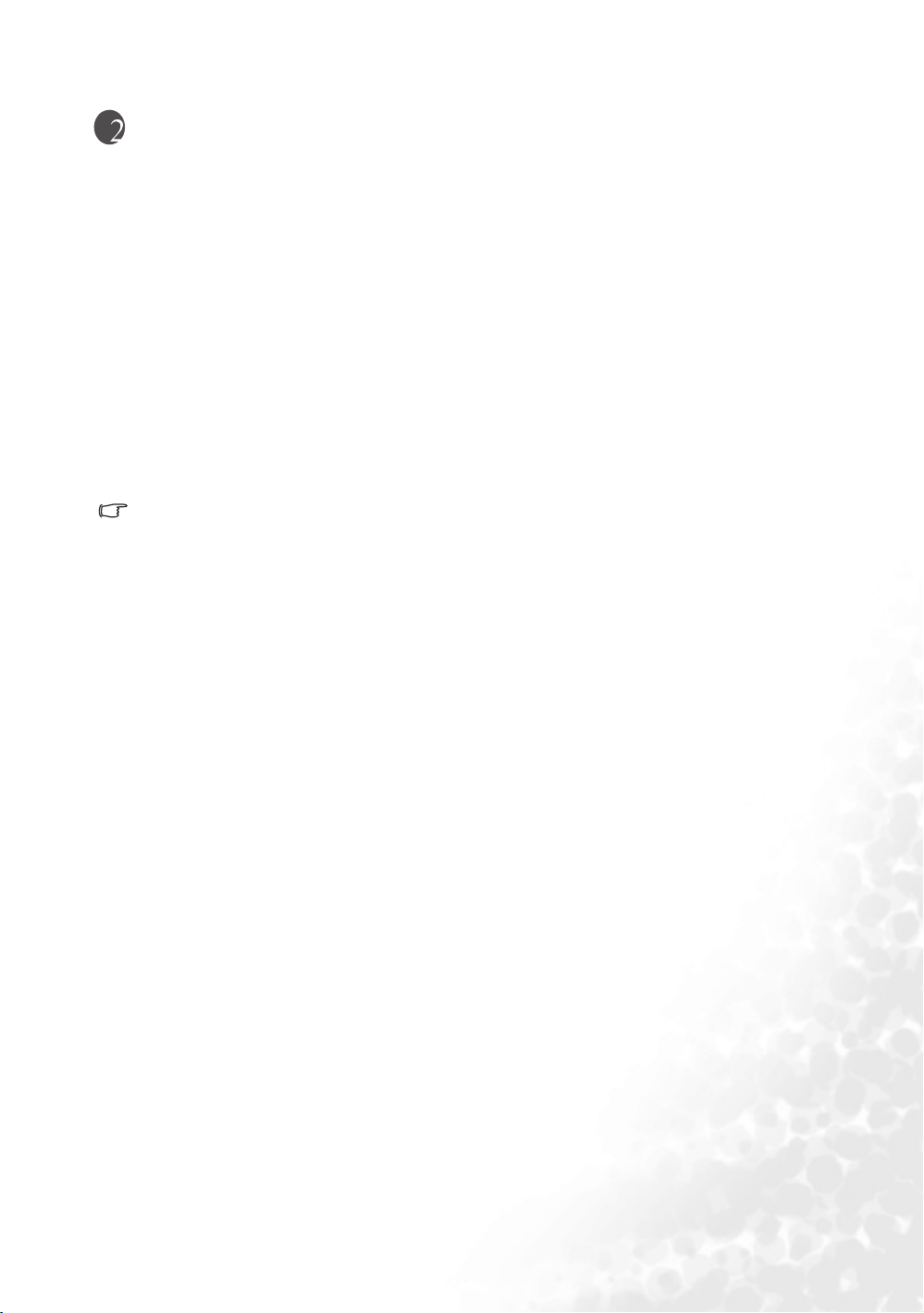
Bemutatkozás
A projektor jellemzõi
A projektor nagyteljesítményû optikai vetítõredszerrel és felhasználóbarát dizájnnal rendelkezik. Így
biztosítva a megbízhatóságot és a könnyû használhatóságot.
• Kompakt és hordozható kivitel
• Magas minõségû manuális zoom lencsék
• 16,7 millió szín jeleníthetõ meg
• Többnyelvû OSD menü
• 10 alkalmazás üzemmód
• 7-szegmenses színkerék
• 25dB zajhatás, Eco módban
• Natív 16:9 képarány
• 2 darab komponens videó csatlakozás, lehetõvé téve egyszerre két videó eszköz kábelcsere nélküli
csatlakozását
• DVI konnektor HDCP funkcióval a digitális minõségért
• A látszólagos fényerõ nagyban függ a vetített kép fényerejétõl, a külsõ megvilágítástól a választott
bemenet kontraszt/fényerõ beállításaitól és a vetítési távolságtól.
• Az izzó fényereje az idõ elõrehaladtával csökkenhet. Ez egy természetes és várható következmény.
Bemutatkozás
7
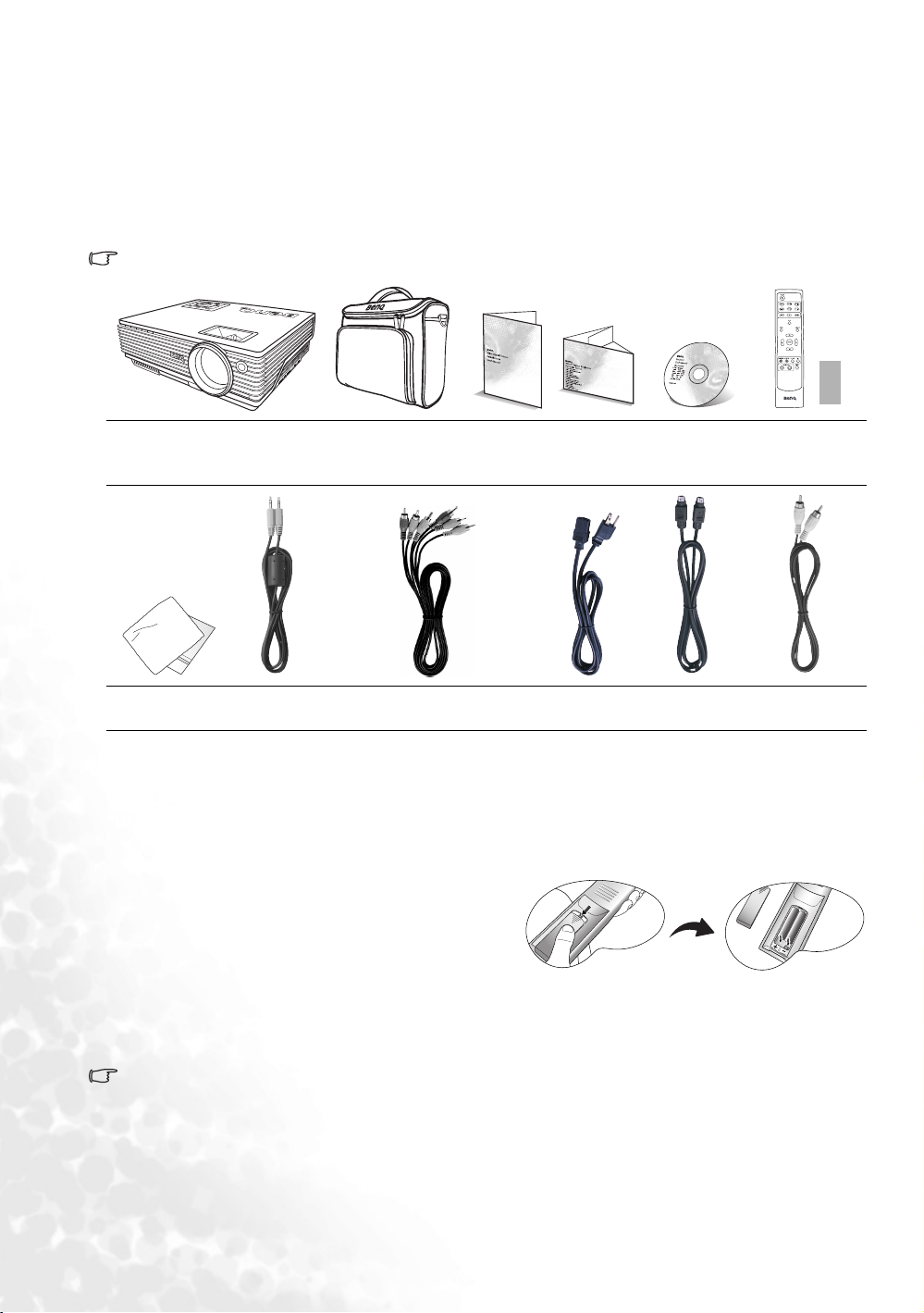
Mi van a dobozban?
A projektor dobozában megtalálhatja azokat a kábeleket, amikkel PC-t vagy egyéb videó eszközt csatlakoztatni
tud. Óvatosan bontsa ki a dobozt és ellenõrizze, hogy minden megtalálható-e a következõk közül. Ha bármi
hiányozna, vegye fel a kapcsolatot az eladójával..
Alap tartozékok
A mellékelt kiegészítõk az Ön régiójában használatosak, így eltérhetnek a képen láthatóktól.
C
T
PUSH
W100
Gyors
Projektor Hordtáska Leírás
telepítési
útmutató
Leírás CD
lemezen
Távirányító
elemekkel
Audió
Tisztítókendõ
kábel Komponens videó kábel Tápkábel S-Videó kábel Videó kábel
Opcionális kiegészítõk
1. Pótizzó készlet
2. Mennyezeti tartó készlet
3. DVI kábel
4. Komponens Videó és VGA (D-sub) adapter kábel
Elemek a távirányítóhoz
1. Az elemek behelyezéséhez fordítsa meg a
távirányítót, nyomja meg az ujjával a tartó felsõ
részét és húzza lefelé, mint ahogyan azt a kép is
mutatja. A fedél lecsúszik.
2. Vegye ki a benne lévõ elemeket (ha szükséges) és
helyezzen be két darab AAA típusú elemet, ügyelve
a polaritásra. A pozitív polaritásnak (+) a pozitív jelölés, a negatív polaritásnak (-) a negatív jelölés felé
kell néznie.
3. Csúsztassa vissza a fedelet. Egy kattanó hang jelzi, hogy a fedél a helyén van.
Megjegyzés az elemek használatához
• Ne keverjen régi és új elemeket, illetve különbözõ típusokat sem célszerû együtt használni.
• Kerülje a távirányítóval az olyan helyeket, ahol nagy a hõség vagy a páratartalom (konyha, fürdõszoba,
szauna, napozó terasz vagy zárt autó).
• A haszált elemet a helyi hulladékkezelési elõíársoknak megfelelõen semmisítse meg.
• Ha az elem kimerült vagy hosszabb ideig nem használja a távirányítót, akkor vegye ki az elemet, az esetleges
sérülések vagy elemfolyások elkerülése érdekében.
8
Bemutatkozás
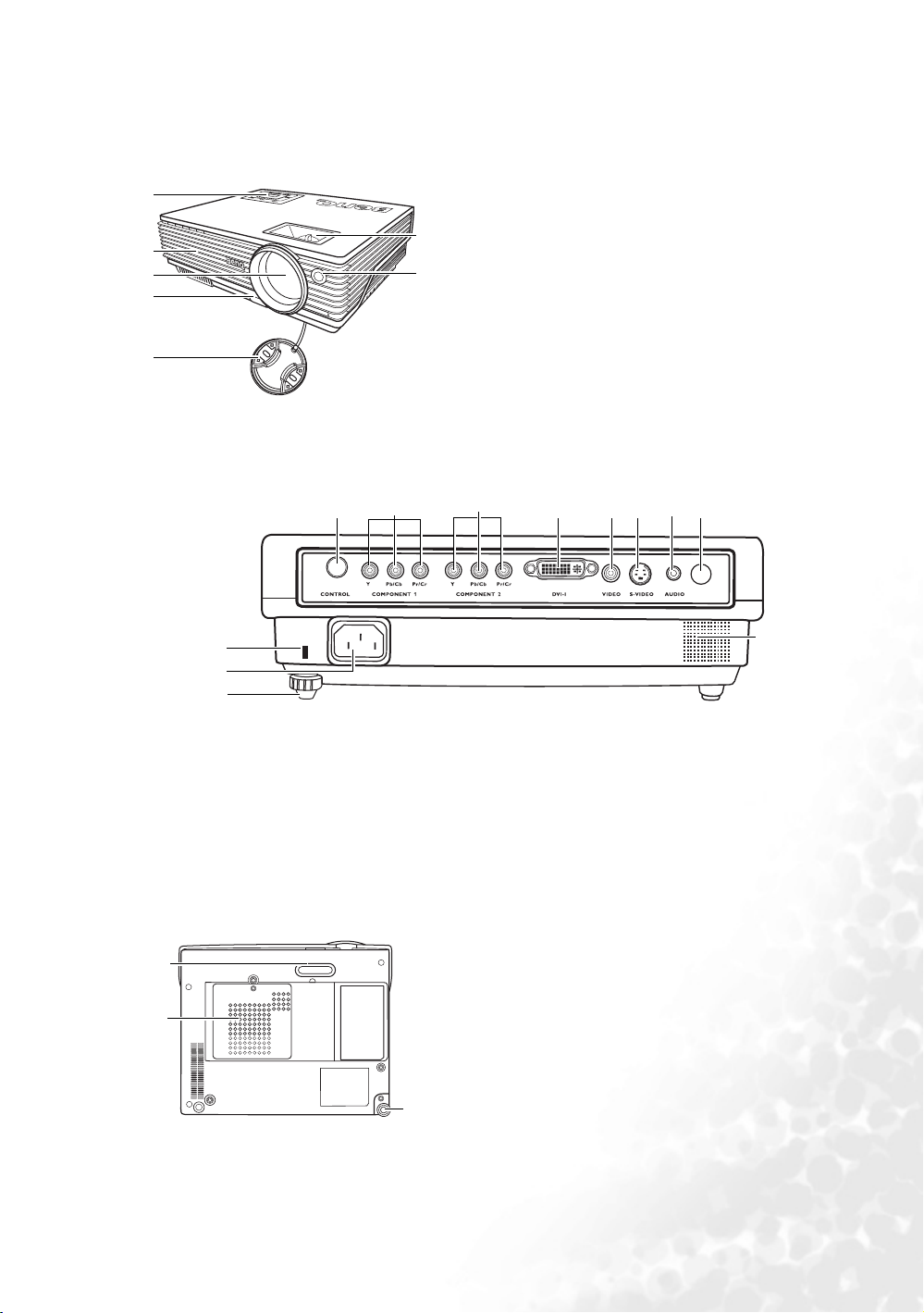
Külsõ nézet
Elöl- / felsõ nézet
1
2
3
4
5
PUSH
6
7
1. Külsõ vezérlõ panel
(Lásd a "Projektor" fejezetet a 10 oldalon.)
2. Ventilációs rés
3. Projektor lencse
4. Elsõ állítható láb
5. Lencsekupak
6. Fókusz gyûrû és zoom gyûrû
7. Elülsõ IR távirányító érzékelõ
Hátulnézet
További információért olvassa el a "Csatlakoztatás" fejezetet a 18 oldalon.
11 14 15 16 17 18
10
9
8
12 13
19
8. Hátsó állítható láb
9. AC tápkábel aljzat
10. Kensington lopásgátló
11. RS232 vezérlõ aljzat
12. Komponens 1
támogatott: YPbPr, vagy YCbCr videó jel
13. Komponens 2
támogatott: YPbPr, vagy YCbCr videó jel
Alulnézet
20
21
22
14. DVI-I aljzat
támogatott: DVI-D videó jel és DVI-A PC jel
Video aljzat
15.
16. S-Videó aljzat
17. Audió aljzat
18. IR távirányító érzékelõ
19. Hangszóró
20. Elülsõ állíthatõ láb
21. Izzófedél
22. Hátsó állítható láb
Bemutatkozás
9
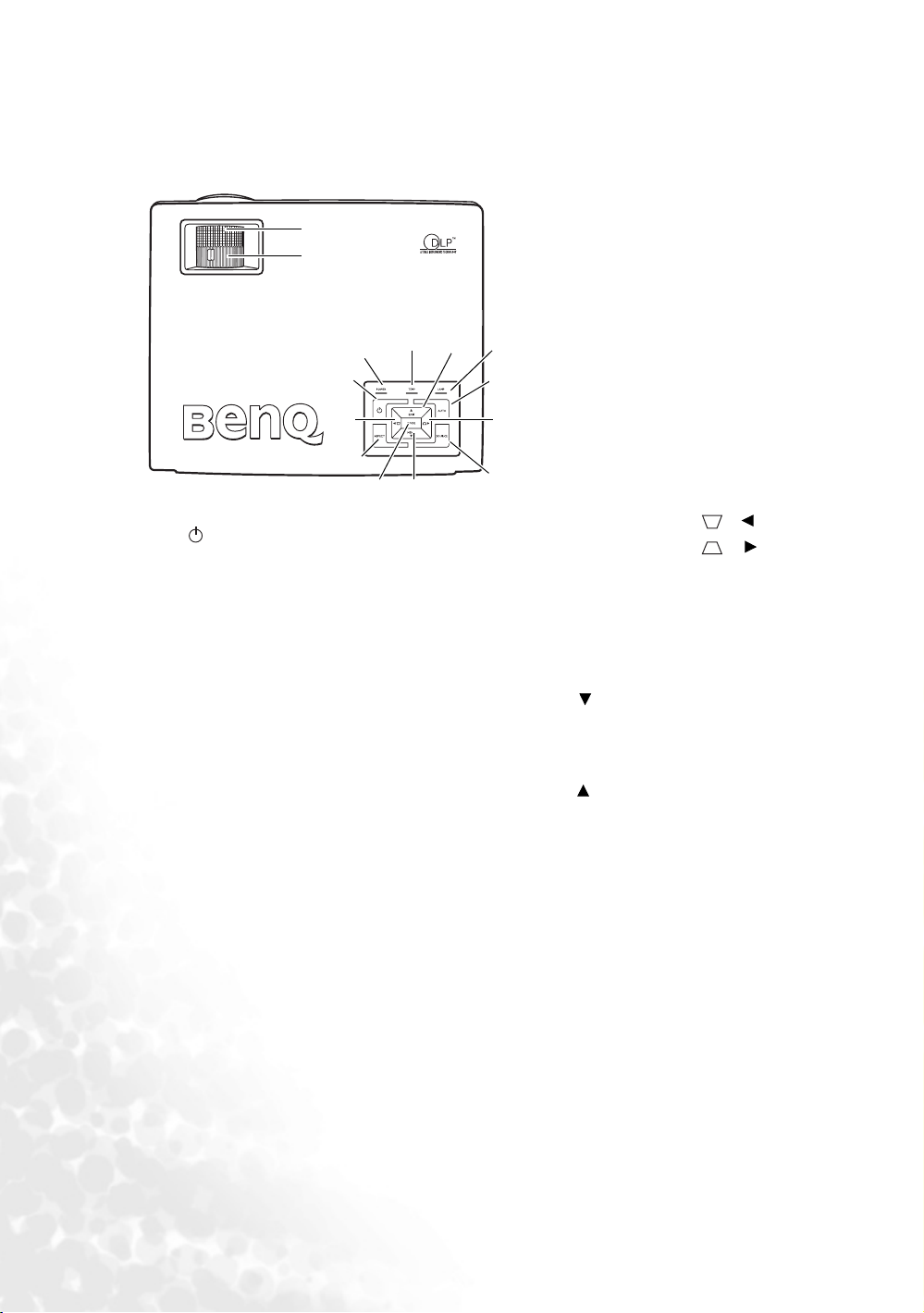
Vezérlõk és funkciók
I
Projektor
13
14
7
8
1
9
2
11
3
1.
2. ASPECT
3. MODE
4. SOURCE (További információért olvassa el a
5. AUTO (További információért olvassa el az
Fõkapcsoló (További információért olvassa el
az
"Elsõ bekapcsolás" fejezetet a 23 oldalon és
a "1. A képarány kiválasztása" fejezetet a 27
oldalon.)
Készenléti üzemmódból kapcsolhat normál
üzemre. Ha a projektor készenléti üzemmódban
van, akkor nyomja meg egyszer, hogy
bekapcsolódjon.
Ha a projektor üzemben van, akkor kétszer kell
megnyomnia a kikapcsoláshoz.
(További információért olvassa el az
"1. A képarány kiválasztása" fejezetet a 27
oldalon.)
Képarány kiválasztó, a bemeneti jeltõl függõen.
(További információért olvassa el az
"Application Mode/Alkalmazás mód" fejezetet
a 32 oldalon)
Attól függõen, hogy mely bemenet van kiválasztva,
többféle képbeállítási lehetõség közül választhat.
"Bemenetválasztás" fejezetet a 23 oldalon.)
Kiválaszthatja a bemeneti jel forrását, rendre Videó,
S-Videó, DVI-A, DVI-D, komponens Videó 1,
komponens Videó 2.
vagy
"Automatikus képbeállítás" fejezetet a 24 oldalon.)
A készülék automatikusan állítja be a megjelenített
képhez a legjobb idõzítést.
Ez a funkció csak
számítógép csatlakoztatásakor mûködik
12
6. Izzó kijelzõ fény (További információért
olvassa el a
"Visszajelzõ fények" fejeze-
tet a 41 oldalon.)
Az izzó állapotát mutatja. Világít vagy
villog, ha az izzó nem mûködik megfelelõen.
7. Hõmérséklet figyelmeztetõ fény (További
információért olvassa el a
6
5
10
fények" fejezetet a 41 oldalon.)
Pirosan villog, ha a projektor belsõ
hõmérséklete túl magas.
8. Üzemben visszajelzõ fény (További
információért olvassa el a
fények" fejezetet a 41 oldalon.)
4
Világít vagy villog, amikor a projektor
mûködik.
9. Trapézkorrekció / Bal
10. Trapézkorrekció / Jobb
(További információért olvassa el a
"Trapézkorrekció" fejezetet a 25 oldalon.)
Ha a menü nem aktív, akkor a 9 és 10
gombok a digitális trapézkorrekciót
változtatják
11. MENU
olvassa el
.
(További információért
"A menü használata" fejeze-
tet a 30 oldalon.)
Aktiválja az OSD menüt.
12. EXIT
Kilép és elmenti az aktuális menü
beállításokat.
Ha a menü aktív, akkor a 9 és 12 gombokkal
navigálhat a menüben.
13. Fókusz gyûrû (További információért
olvassa el
"A kép finomhangolása"
fejezetet a 24 oldalon.)
A vetített kép fókuszát szabályozza.
14. Zoom gyûrû (További információért
olvassa el
"A kép finomhangolása"
fejezetet a 24 oldalon.)
A vetített kép méretét állíthatja be..
"Visszajelzõ
"Visszajelzõ
10
Bemutatkozás
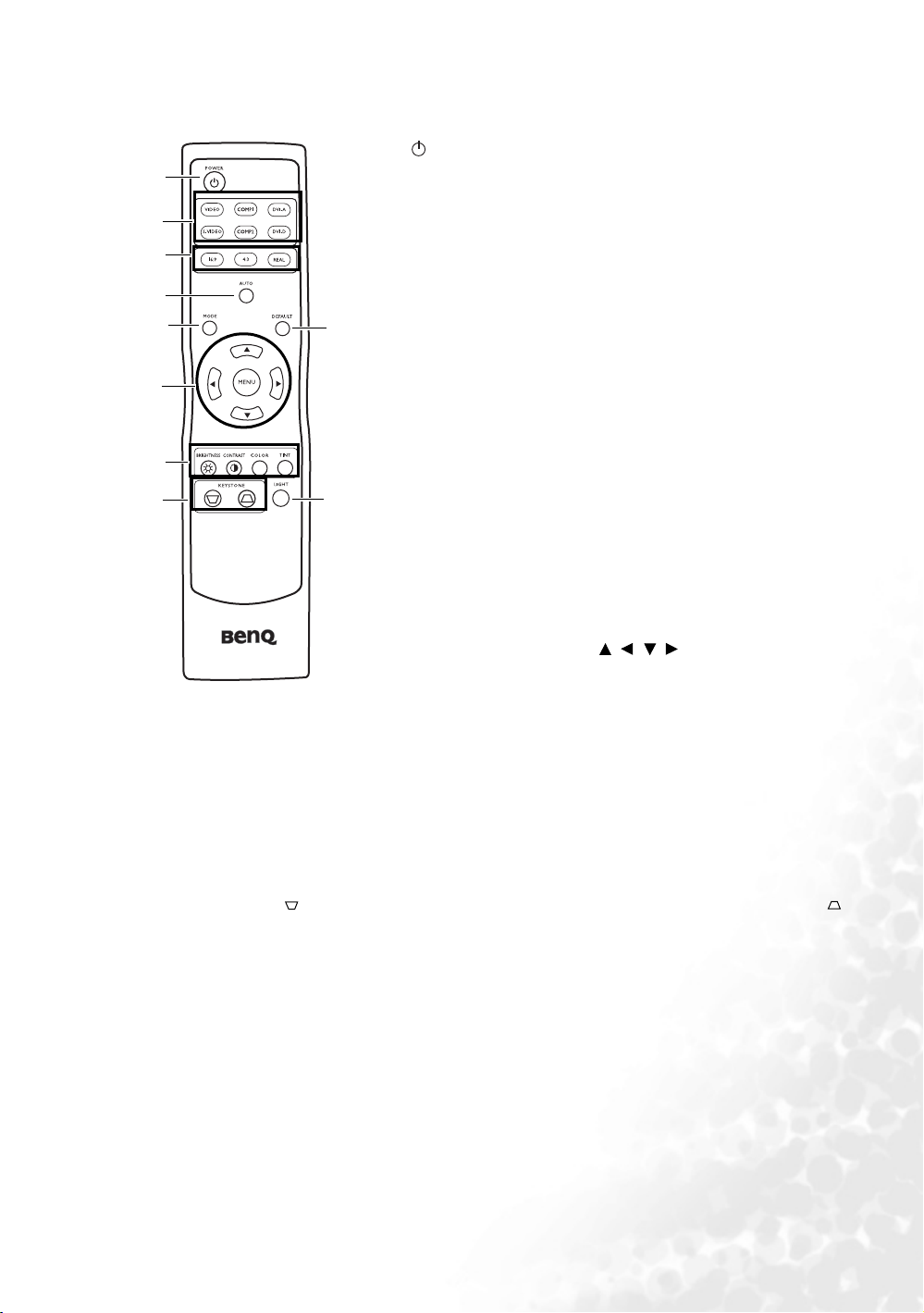
Távirányító
I
1. POWER (További információért olvassa el az "Elsõ
1
bekapcsolás" fejezetet a 23 oldalon és a "Kikapcsolás" fejezetet
a 30 oldalon .)
2
Készenléti üzemmódból kapcsolhat normál üzemre. Ha a projektor
készenléti üzemmódban van, akkor nyomja meg egyszer, hogy
3
4
5
9
bekapcsolódjon.
Ha a projektor üzemben van, akkor kétszer kell megnyomnia a
kikapcsoláshoz. .
2. Source gombok
(További információért olvassa el a "Beme-
netválasztás" fejezetet a 23 oldalon.)
6
A bemenetek között választhat ezen gombok segítségével.
3. Aspect gombok (További információért olvassa el az "1. A
képarány kiválasztása" fejezetet a 27 oldalon .)
Képarány kiválasztó, a bemeneti jeltõl függõen.
7
8
C
T
4. AUTO (További információért olvassa el az "Automatikus kép-
10
beállítás" fejezetet a 24 oldalon .)
A készülék automatikusan állítja be a megjelenített képhez a legjobb
idõzítést.
5. MODE
Ez a funkció csak számítógép csatlakoztatásakor mûködik
(További információért olvassa el a "2. Alkalmazásmó-
dok kiválasztása" fejezetet a 28 oldalon .)
Attól függõen, hogy mely bemenet van kiválasztva, többféle
képbeállítási lehetõség közül választhat.
6. MENU és iránybillentyûk ( / / / ) (További információért
olvassa el
"A menü használata" fejezetet a 30 oldalon .)
Nyomja meg a MENU gombot, hogy aktíválja az OSD menüt.
Nyomja meg az iránybillentyûk valamelyikét a megfelelõ
menüpont kiválasztásához és módosításához.
Kilépni és a beállításokat elmenteni a MENU gomb ismételt
megnyomásával lehet.
7. Képminõség változtató gombok
(További információért olvassa el a "3. Egyéb beállítások"
fejezetet a 28 oldalon .)
8. KEYSTONE gombok
(További információért olvassa el a "Trapézkorrekció" fejezetet a 25 olda-
lon.)
Nyomja meg a gombot, hogy a kép felsõ részén változzon a trapézkorrekció. Nyomja meg a
gombot, hogy a kép alsó részén változzon a trapézkorrekció.
9. DEFAULT
Minden érték visszaáll a gyári beállításokra.
10. LIGHT
10 másodpercre bekapcsolja a távirányító háttérvilágításást. Ha a világítás mûködik és újabb gombot
nyomott meg, akkor a világítás még 10 másodpercig beapcsolva marad. Nyomja meg a Light gombot
újra, hogy kikapcsolja a háttérvilágítást.
A távirnyító mûködtetése
Gyõzõdjön meg arról, hogy a távirányító és az érzékelõ között semmilyen akadály ne legyen, mivel az gátolja
az érzékelõt az infra-vörös jel érzékelésében. Az effektív mûködési távolság 8 méter az érzékelõ 45 fokos
tartományában.
Bemutatkozás
11
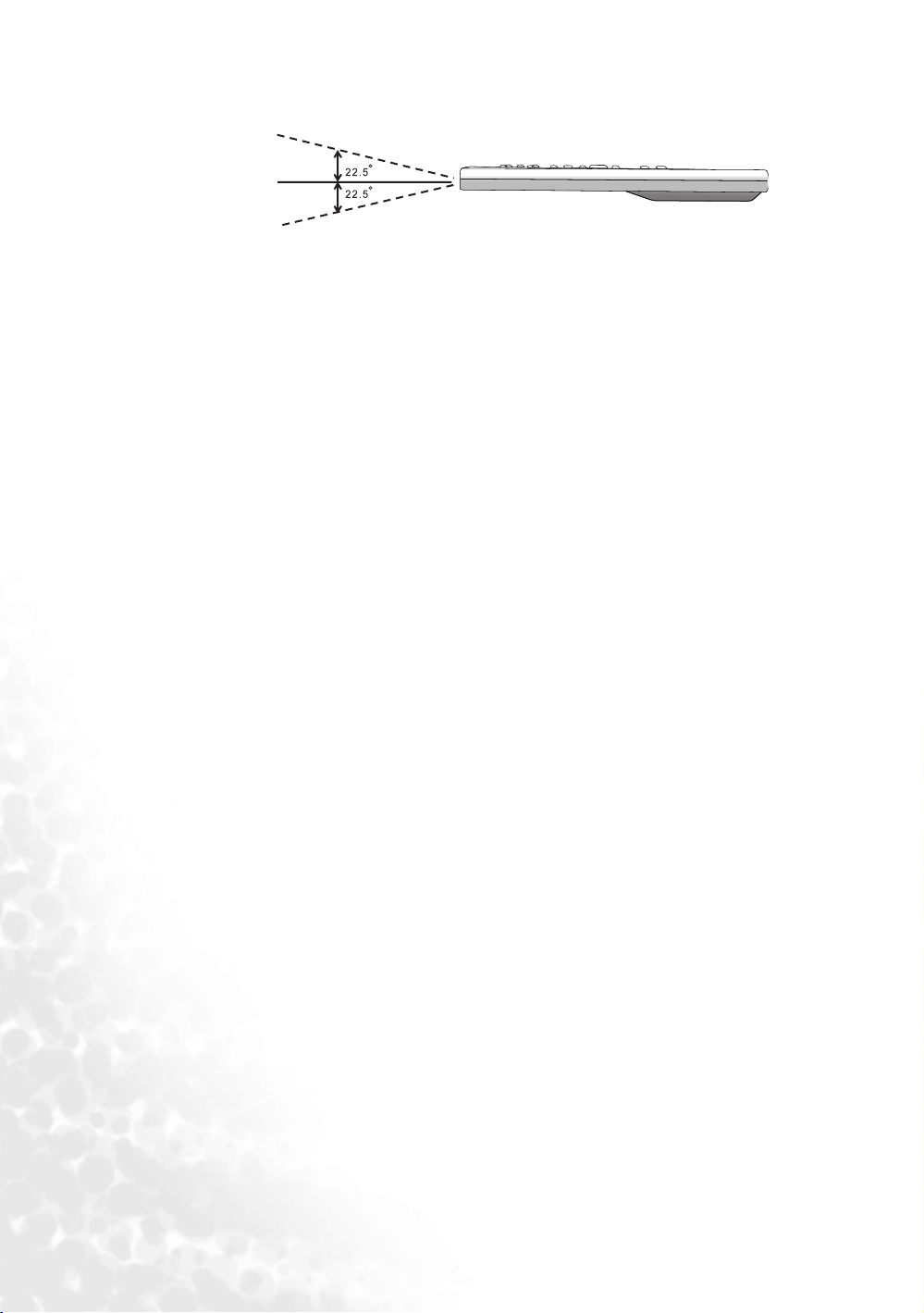
Egyenesen a projektor felé tartsa a távirányítót, ugyanis a legtöbb vászon szórja az infravörös sugarakat.
max. 8m
12
Bemutatkozás
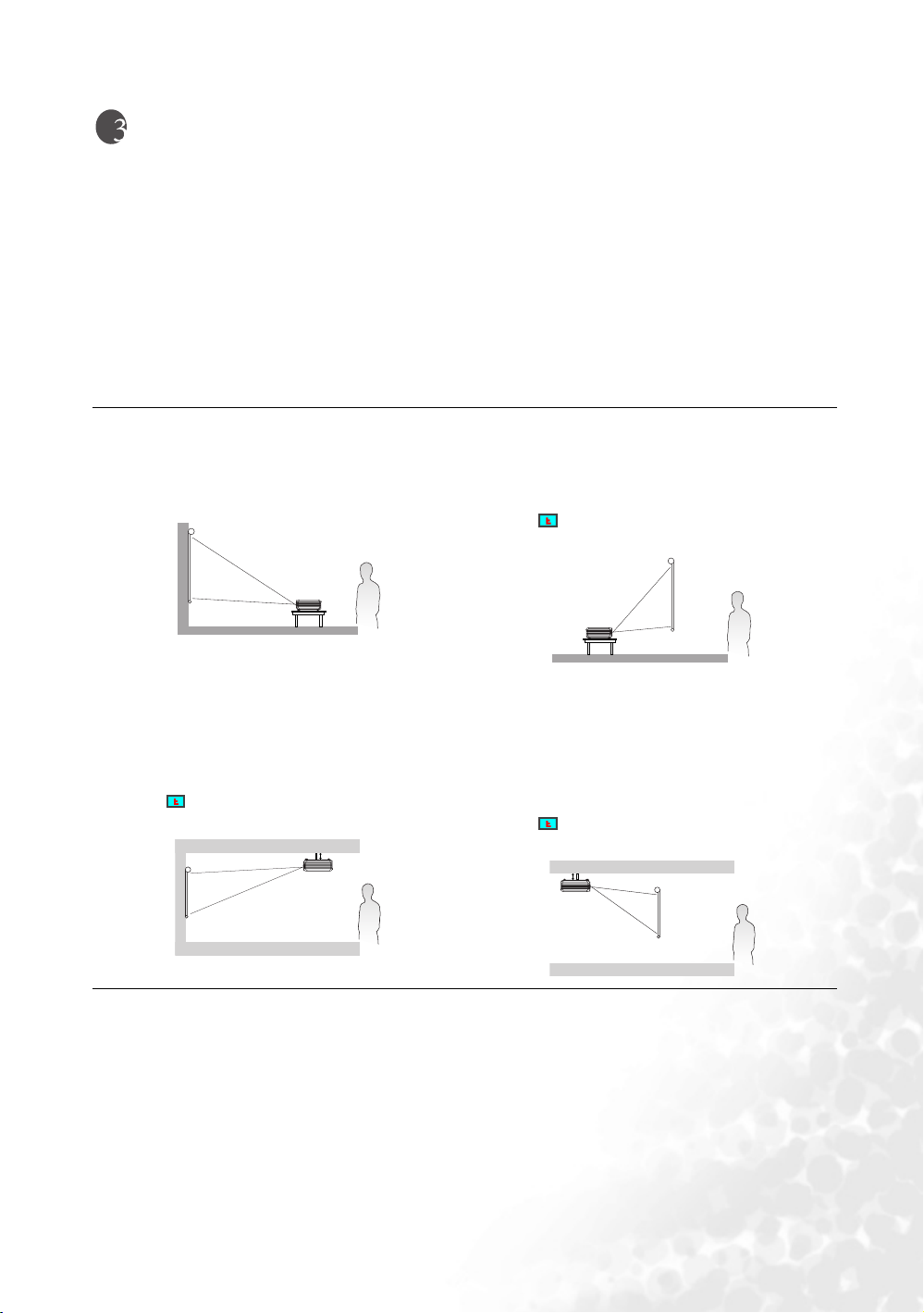
A projektor elhelyezése
Helyválasztás
A projektort négy különbözõ helyzetben használhatja:
1. Talpon a vászonnal szemben;
2.
Mennyezeten a vászonnal szemben;
3. Talpon a vászon mögött;
4. Mennyezeten a vászon mögött.
A szoba felépítése vagy a személyes igény befolyásolja a projektor elhelyezését. Úgy válassza meg a vetíendõ
kép méretét és elhelyezkedését, a használható fali konnektort és a csatlakoztatandó eszközöket, hogy minden
elvárásnak megfeleljen.
1. Talpon, szemben
A legáltalánosabb elhelyezési módszer, könnyen
telepíthetõ asztalon vagy állványon a vászonnal szemben.
Állítsa a projektort a vászonnal szemben, megfelelõ
magasságban.
2. Mennyezeten, szemben
Szerezen be BenQ mennyezeti tartó készletet, hogy fel
tudja szerelni a projektort a mennyezetre. Ebben az
esetben a projektor a vászonnal szemben, fejjel lefelé
helyezkedik el.
Állítsa be az Advance menüben > Mirror almenüt,
miután bekapcsolta a projektort
.
.
3. Talpon, hátul
Ilyen esetben a projektor a vászon mögött áll, talpon egy
állványon vagy asztalon.
Ez a beállítás speciális vásznat igényel.
Állítsa be az Advance menüben > Mirror almenüt,
miután bekapcsolta a projektort
4. Mennyezeten, hátul
Ebben az esetben a projektor fejjel lefelé, a vászon
mögött helyezkedik el.
Ehhez a beállításhoz a speciális vásznon kívül szükség
van egy külön beszerezhetõ BenQ mennyezeti tartó
készletre is.
Állítsa be az Advance menüben > Mirror almenüt,
miután bekapcsolta a projektort.
.
A projektor elhelyezése
13
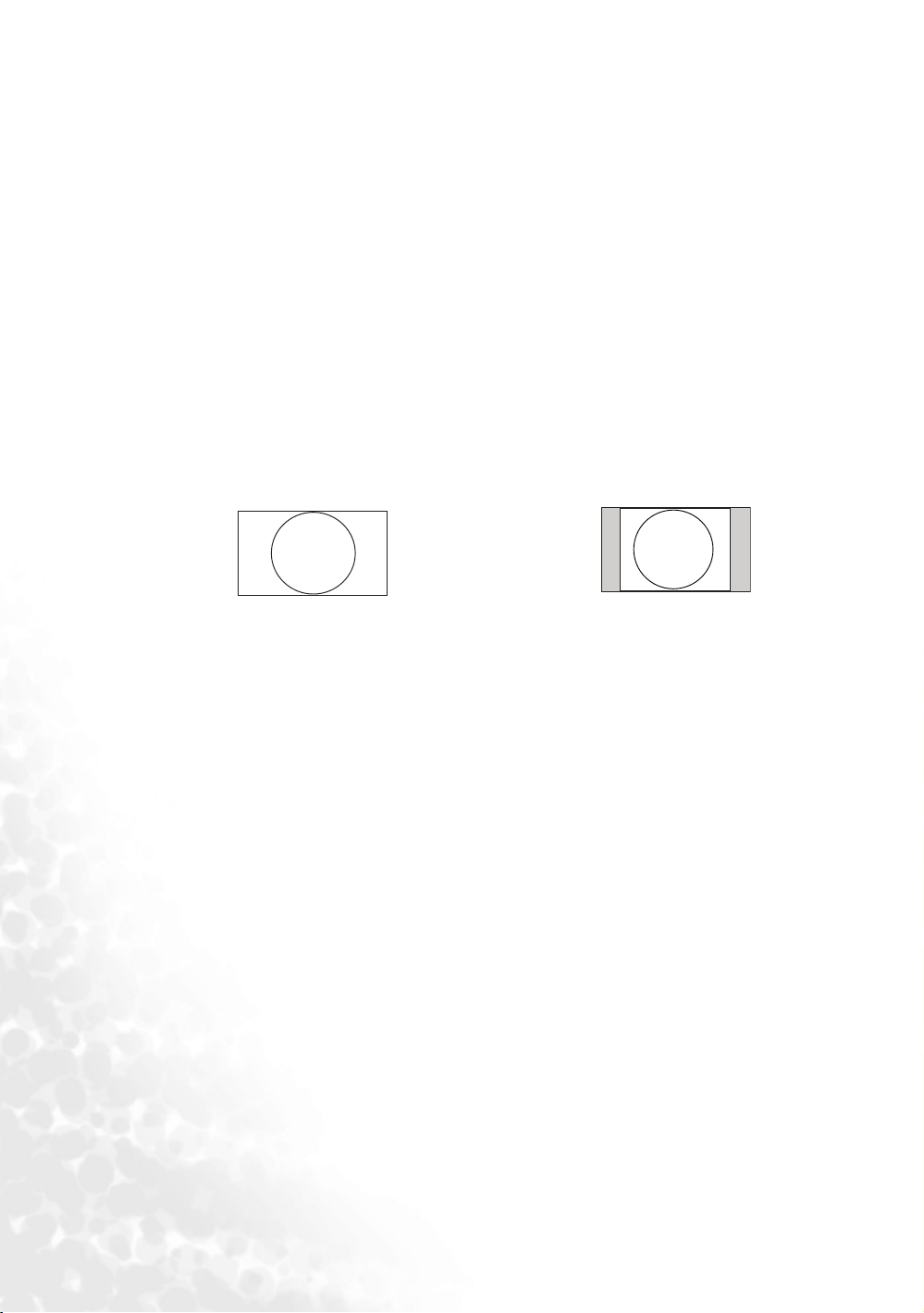
Biztonsági elõírások a mennyezetre szereléséhez
Kívánjuk, hogy ön hosszú távon élvezze a BenQ projektorát. Ehhez szeretnénk néhány biztonsági tanácsot megosztani
önnel, a készülék károsodása és személyi sérülés elkerülése érdekében.
Ha mennyzetre szereli a projektort, használjon BenQ projektor mennyezeti tartó szettet, amit könnydén és
biztonságosan tud rögzíteni a mennyezetre.
Ha nem BenQ márkájú mennyezeti tartót használ, akkor lehetésges, hogy a projektor leesik a mennyezetrõl a nem
megfelelõ hosszúságú csavarok és az elégtelen teherbírás miatt.
A BenQ mennyezeti tartót be tudja szerezni ott, ahol a projektort vásárolta. Javasoljuk még, hogy vásároljon egy
Kensington kábelt is és rögzítse a projektor megfelelõ aljzatába valamint a mennyezeti tartóra. Ezzel
megakadályozhatja az eltulajdonítást és ha kioldódik a tartó kosár, a projektor akkor sem esik le a helyérõl.
Képméret helyes beállítása
A kép méretét befolyásolja a lencsék és a vászon távolsága, a zoom beállítás illetve a bemeneti videójel.
A maximális (natív) felbontása ennek a projekotrnak 854x480 pixel, ami 16:9 aránynak felel meg. Ahhoz, hogy egy
4:3 arányú képet megjeleníthessen, a projektor átméretezi (átmérõben és arányaiban) a képet. A 4:3 kép a vászon
közepén helyezkedik el, fekete oszlopokkal a jobb és bal oldalon, mint ahogy azt az ábra is szemlélteti.
16:9 képarán, 16:9 megjelenítésben 4:3 képarány, 16:9 megjelenítésben
A projektort mindig vízszintes felületre helyezze (asztal vagy állvány) pontosan szemben a vászonnal. Így
kivédheti a kép torzulását, ami a szögben történõ vetítéskor fordul elõ.
A modern digitális projektorok nem pontosan egyenesen vetítenek (mint pl. a régi filmvetítõk). Úgy tervezték a
projektorokat, hogy kevéssel a projektor vízszintje fölé vetítsék a képeket. Így a vetítéskor a vászon alsó vonala
valamivel magasabbra kell, hogy kerüljön a projektor síkjánál. Ezzel a megoldással az asztalról vetítehet úgy,
hogy mindenki látja a vásznat és a projektor nem takar be a látótérbe.
Ha a projektort mennyezetre szerelik, akkor fejjel lefelé néz, tehát kevéssel lefelé vetíti a képeket.
információért olvassa el a
A diagramon látható (16. oldal.), hogy a kép alsó vonala és a projektor lencsének magassága között távolság
keletkezik. A mennyezetre szerelt projektornál ez a távolság a kép felsõ vonala és a lencsék között keletkezik.
Ha növeli a távoságot a projektor és a vászon között, akkor a vízszintes (un. offszet) távolság is nöni fog.
Ha kiválasztotta a vászon és projektor helyét, számoljon azzal, hogy a vetített kép mérete és a vízszintes offszet
méretei közvetlenül kapcsolatba vannak a vetítési távolsággal.
Az alábbiakban találhat két táblázatot (16:9 a
helyezheti a projektort. Két fontos adatot kell leolvasnia; az egyik a vászon közepének vízszintes távolsága (vetítési
távolság), a második pedig a vászon vízszntes offszet magassága az alsó illetve felsõ vonalától mért távolsága.
"Biztonsági elõírások a mennyezetre szereléséhez".
16. oldal , 4:3 pedig a 17. oldal ), ahol a BenQ bemutatja, hogy a hova
További
Hogyan állítható be a projektor helyzete az igényelt képmérethez
1. Válassza ki, hogy 16:9 vagy 4:3 vásznat használ. Ha 16:9 a vászon, akkor olvassa el a "16:9 vetítés
telepítése" fejezetet a 16 oldalon. Ha 4:3 képet szeretne vetíteni, akkor pedig olvassa el a "4:3 vetítés"
fejezetet a 17 oldalon.
2. Válassza ki a kép méretét.
3. Keresse ki a táblázatból a választott értékhez legközelebb esõ számot (a ’16:9 vagy 4:3 kép átló’). Ezzel a
számmal egy sorban találja a távolságadatot (’Átlag). Ez a vetítési távolság.
14
A projektor elhelyezése

4. Ugyanebben a sorban, átellenben a jobb oldalon találja vertikális offszet értékét. Ez az érték szabja meg
a vászon alsó vonalának magasságát.
5. A legmegfelelöbb elhelyezkedéskor a projektor pontosan a vászonnal szemben áll, a második illetve a
harmadik pontnak megfelelõ távolságra illetve magasságban.
Például, ha egy 120” átlójú képet szeretne vetíteni, akkor az áltagos távolság 4829mm, illetve a vertikális
offszet pedig 244mm.
Ha másképp helyezi el a projekrort, mint ahogyan javasoljuk, akkor felfelé vagy lefelé döntenie kell a
készüléket. Ez a kép torzulásával jár együtt. Használja a trapézkorrekciót, hogy javítson a kép torzulásán.
Bõvebb információért olvassa el a "Trapézkorrekció" fejezetet a 25 oldalon.
Hogyan határozható meg a távolságból a képméret
Ezzel a metódussal kiszámítható, hogy mekkora az a képméret, amelyik még éppen megfelelõ a szoba
méreteihez.
A maximális képméretet a szoba fizikai méretei korlátozzák:
1. Válassza ki, hogy 16:9 vagy 4:3 vásznat használ. Ha 16:9 a vászon, akkor olvassa el a "16:9 vetítés
telepítése" fejezetet a 16 oldalon. Ha 4:3 képet szeretne vetíteni, akkor pedig olvassa el a "4:3 vetítés"
fejezetet a 17 oldalon.
2. Mérje meg a távolságot a projektor és a vászon között. Ez a veítési távolság..
3. Keresse ki a táblázatból a választott értékhez legközelebb esõ számot (’Átlag oszlopban). Ellenõrizze,
hogy a kapott érték benne van-e az átlag minimuma és maximuma közé esõ tartományban.
4. Ezzel az értékkel számolva, nézze meg a sorban bal oldalon található értéket. Az lesz a vetített kép
mérete, a kiszámolt vetítési távolságra.
5. Ugyanebben a sorban, átellenben a jobb oldalon találja vertikális offszet értékét. Ez az érték szabja meg
a vászon alsó vonalának magasságát.
Például, ha a vetítési távolság 4,8m - amihez a legközelebb esõ átlag 4851mm. A sorban megtalálható, hogy
2500mm képméret lehetséges. Amennyiben csak olyan vásznat tud beszerezni, ami elõre gyártott méretû,
akkor a 8’ és 9’ méret felel meg a legjobban.
A minimális és maximális érték ellenõrzése után látható. hogy ezek a vásznak használhatók a legjobban, 4,8m
távolságból. A projektor zoom funkciójával korrigálhatja a kép méretét, viszont ügyeljen arra, hogy ilyenkor
változik az offszet értéke is.
A projektor elhelyezése
15

16:9 vetítés telepítése
Mennyezeti
Átmérõ
Offszet
Magassá
Vetítési távolság
g
Mennyez.
A lencse közepe
Vászon
Padló
Átmérõ
Vászon
A lencse közepe
Magasság
Offszet
Vetítési távolság
16:9 képátló A vászon távolsága mm-ben
Láb Incs mm
4 48 1219 1800 1931 2063 97
5 60 1524 2250 2414 2578 122
6 72 1829 2700 2897 3094 146
7 84 2134 3150 3380 3610 171
8 96 2438 3600 3863 4125 195
9 108 2743 4050 4346 4641 219
10 120 3048 4500 4829 5157 244
12 144 3658 5401 5794 6188 292
15 180 4572 6751 7243 7735 365
18 216 5486 8101 8692 9282 438
25 300 7620 11251 12072 12892 609
Min. távolság
(max. zoom)
1500 2215 2376 2538 120
2000 2953 3168 3384 160
2500 3691 3960 4230 200
3000 4430 4753 5076 240
3500 5168 5545 5921 280
4000 5906 6337 6767 320
5000 7383 7921 8459 400
6000 8476 9094 9712 459
Átlag
Max. távolság
(min. zoom)
Vertikális Offszet mmben
Padló
A fenti számok hozzávetõleges értékek; kissé változhatnak a mérés pontatlansága miatt.
16
A projektor elhelyezése

4:3 vetítés
Az alábbi kép azt mutatják be, hogy miként lehet 4:3 vászon, 16:9 vetítést megjeleníteni.
Mennyezeti telepítés
Átló
Offszet
Képmagasság
vetítési távolság
Lencseközéppont
Vászon
Mennyezet
Padló telepítés
Átlól
Képmagasság
Offset
Vászon
Lencseközéppont
vetítési távolság
4:3 képátló A vászon távolsága mm-ben Vertikális Offszet mm-ben
Láb Incs mm Min. távolság (max.
zoom)
4 48 1219 2205 2366 2526 119
1500 2713 2910 3108 147
5 60 1524 2756 2957 3158 149
6 72 1829 3307 3548 3790 179
2000 3617 3881 4144 196
7 84 2134 3858 4140 4421 209
8 96 2438 4410 4731 5053 239
2500 4521 4851 5180 245
9 108 2743 4961 5323 5684 268
3000 5425 5821 6217 294
10 120 3048 5512 5914 6316 298
3500 6330 6791 7253 343
12 144 3658 6615 7097 7579 358
4000 7234 7761 8289 392
15 180 4572 8268 8871 9474 447
5000 9042 9702 10361 489
18 216 5486 9922 10645 11369 537
6000 10381 11138 11895 562
25 300 7620 13780 14785 15790 746
Átlag Max. távolság (min.
zoom)
Padló
3% eltérés lehetséges, az optikai összetevõk eltérésébõl adódóan.
A projektor elhelyezése
17

Csatlakoztatás
Ha a bemenetek valamelyikére eszközt csatlakoztat, kérjük ügyeljen az alábbiakra:
1. Kapcsolja ki mindegyik eszközt, mielött csatlakoztatná azokat.
2. Csak megfelelõ kábeleket használjon.
3. Gyõzõdjön meg arról, hogy a kábelek tökéletesen csatlakoztatva vannak-e.
A csatlakozásokhoz - amiket a továbbiakban bemutatunk - szükséges kábelek egy része tartozék (lásd 8.
oldal ). A többi kábel bármelyik szaküzletben beszerezhetõ.
Videó berendezések csatlakoztatása
A projektorhoz többféle videó berendezés csatlakoztatható. Az alábbi kimenetek valamelyikével rendelkeznie
kell az eszköznek:
• DVI
• Komponens Videó
•S-Videó
• Videó (kompozit)
A fentiek közül egyszerre csak egy csatlakoztatás szükséges, azonban a különbözõ csatlakozások, különbözõ
képminõséget adnak. A csatlakoztatáshoz elengedhetetlen, hogy mind a videó eszközön mind pedig a projektoron
azonos felületet használjon.
A legjobb videóminõség
A lehetõ legjobb képminõséget a DVI kábeles csatalkozás adja. Ha a berendezése rendelkezik ilyen aljzattal,
akkor mindenképpen azt használja. A DVI konnektor lehetõséget ad digitális vagy kiemelkedõ minõségû analóg
videó megjelenítésésre.
Lásd a "DVI eszköz csatlakoztatása" fejezetet a 19 oldalon.
Ha nincs elérhetõ DVI felületû készülék, akkor használja a komponens videó bemenetet. A digitáis TV tuneren
és DVD lejátszón megtalálható a komponens videó kimenet, így ez a legjobb választás a kompozit videóval
szemben.
További információért olvassa el a "Komponens videó eszköz csatlakoztatása" fejezetet a 20 oldalon.
Jó videó minõség
Az S-Videó jobb képminõséget kínál, mint a kompozit videó. Ha mindkettõ rendelkezésre áll, válassza inkább az SVideó megoldást.
Lásd a
"S-Videó eszköz csatlakoztatása" fejezetet a 21 oldalon.
Megfelelõ videó minõség
A kompozit videó egy analóg jel, ami tökéletesen megfelelõ képet ad, azonban a fent leírtaknál és a projektor
minõségét tekintve a leggyengébb csatlakoztatási metódus.
Lásd a
"Kompozit videó csatlakoztatása" fejezetet a 22 oldalon.
Audió csatlakoztatása
A projektort felszerelték egy beépített mono hangszóróval, mely alap audió megszólaltatására elégséges (üzleti
prezentációkhoz). A hangszóró nem az otthoni többcsatornás hangrendszer helyettesítésére szolgál, hanem a sztereó
jelet monóra keveri le.
Amennyiben különálló audió rendszerrel rendelkezik, akkor javasoljuk annak csatlakoztatását, a mono hangszóró
helyett.
A következõkben az audió csatlakoztatásokat mutatjuk be. A projektor mûködéséhez nem szükséges bármilyen audió
jelet csatlakoztatnia.
18
Csatlakoztatás

DVI eszköz csatlakoztatása
A projektor DVI-I bemenettel is rendelezik, melyen keresztül DVD lejátszót vagy VGA kimenetû notebookot
vagy asztali számítógépet is csatlakoztathat.
Három alapvetõ típusa létezik a DVI konnektoroknak: DVI-A, DVI-D és DVI-I. A DVI-I aljzat integrált
konnektor, ugyanis mind a DVI-A, mind pedig a DVI-D formátumot is támogatja.
A DVI-A kábel segítségével a DVI jel analóg (VGA) kijelzõn is megjeleníthetõ (illetve fordítva). Annak
ellenére, hogy a konverziónál jelveszteség lép fel, ez a csatlakoztatási mód jobb minõséget kínál, mint a
normál VGA csatlakozás.
A DVI-D kábel segítségével digitális jelet lehet digitális készüléken megjeleníteni. Ilyen esetben nem történik
konverzió és jobb minõségû, gyorsabb képet kapunk, mint az analóg változatnál.
A DVI-A és DVI-D formátumok nem felcseréhetõk. Nem lehetséges egy DVI-A formátumú csatlakozót egy
DVI-D eszközre csatlakoztatni. Vizsgálja meg, milyen kábelre van szükséges, mielött megvásárolná azt.
Lehetõsége van DVI-I kábel vásárlására is, ami sokkal jobban használható, mint a többi DVI csatlakozás.
Vizsgálja meg a videó berendezését, hogy rendelkezik-e szabad DVI vagy VGA (D-Sub) kimenettel:
• Ha igen, akkor folytassa a lépéseket.
• Ha nem, akkor egyéb csatlakoztatási módot kell választania.
DVI videó jel vagy számítógép csatlakoztatása (DVI kábellel vagy VGA -DVI-A átalakító
kábellel):
• DVI (DVI-I vagy DVI-D) kábellel • VGA-DVI-A átalakító kábellel
1. A DVI kábel egyik felét csatlakoztassa a videó
eszköz DVI kimenetére.
2. A kábel másik végét csatlakoztassa a projektor
DVI-I bemenetére.
3. Lehetõsége van a projektor hangszórójának használatára is, ha csatlakoztat egy megfelelõ audió
kábelt. Egyik végét a videó eszköz audió kimenetére, másik végét pedig a projektor AUDIO
bementére csatlakoztatja.
A csatlakoztatás után a projektor némító és hangerõ funkciójával szabályozható a hang erõssége.
További információkért olvassa el a "Mute (off)/Némítás (ki)" és "Volume/Hangerõ" fejezetet a 34
oldalon.
1. A VGA-DVI-A átalakító kábel D-Sub oldalát
csatlakoztassa a számítógép VGA aljaztába.
2. A kábel másik (DVI) végét pedig
csatlakoztassa a projektor DVI-I bemenetére.
notebook vagy asztali
számítógép
AV eszköz
A legtöbb notebook nem kacsolja be a külsõ monitor csatlakozóját akkor, amikor a projektort rácsatlakoztatja. Általában
az FN + F3 billetyûkombinációval kapcsolhatja be. Keresse meg a a CRT/LCD feliratú gombot és nyomja le az FN
gombbal egyidejüleg. Ha nehézségei támadnának, akkor olvassa el a notebook kezelési utasítását.
Audió kábel
VGA-DVI-A kábel
DVI-D vagy
DVI-I kábel
Audió kábel
Csatlakoztatás
19

Komponens videó eszköz csatlakoztatása
A projektor 2 darab komponens videó bementtel is rendelkezik. Egyszerre akár két videó eszközt is
csatlakoztathat a készüléhez. Vizsgálja meg a videó berendezését, hogy rendelkezik-e szabad komponens videó
kimenettel:
• Ha igen, akkor folytassa a lépéseket.
• Ha nem, akkor egyéb csatlakoztatási módot kell választania.
Komponens videó jel csatlakoztatása:
1. Válasszon egy opcionális komponens videó és VGA (D-Sub) átalakító kábelt, majd csatlakoztassa a 3
RCA típusú csatlakozót a videó eszköz komponens videó kimeneteihez. A színeknek megfelelõen
csatlakoztassa a kábelt (zöld a zöldhöz, kék a kéhez, piros a piroshoz).
2. Csatlakoztassa a komponens videó kábel D-Sub végét a projektor aljaztába.
3. Lehetõsége van a projektor hanszórójának használatára is, ha csatlakoztat egy megfelelõ audió kábelt.
Egyik végét a videó eszköz audió kimenetére, másik végét pedig a projektor AUDIO bementére
csatlakoztatja.
A csatlakoztatás után a projektor némító és hangerõ funkciójával szabályozható a hang erõssége. További
információkért olvassa el a "Mute (off)/Némítás (ki)" és "Volume/Hangerõ" fejezetet a 34 oldalon.
A végleges csatlakoztatási ábra az alábbi lehet:
komponens
Videó kábel
A/V eszköz
v.
Audió kábel
Ha egy High Definition TV (HDTV) tunerhez csatlakoztatja a projektort, a következõ standardok támogatottak:
• 480i • 480p
• 576i • 576p
• 720p (50/ 60 Hz) • 1080i (50/ 60 Hz)
• A porjektor csak kevert mono hangot képes lejátszani akkor is, ha sztereó jelet észlel. Lásd az "Audió
csatlakoztatása" fejezetet a 18 oldalon.
• Ha a projektoron nem jelenik meg a komponens videó képe, akkor ellenõrizze, hogy a projektor be
van-e kapcsolva és a megfelelõ bemenet van-e kiválasztva. Valamint vizsgálja meg a kábelek
csatlakoztatását is.
20
Csatlakoztatás

S-Videó eszköz csatlakoztatása
Vizsgálja meg a videó berendezését, hogy rendelkezik-e szabad S-videó kimenettel:
• Ha igen, akkor folytassa a lépéseket.
• Ha nem, akkor egyéb csatlakoztatási módot kell választania.
S-videó jel csatlakoztatása:
1. Válasszon egy opcionális S-videó kábelt, majd csatlakoztassa a videó eszköz S-videó kimenetéhez.
2. Csatlakoztassa az S-videó kábelt a projektor S-VIDEO aljzatába.
3. Lehetõsége van a projektor hangszórójának használatára is, ha csatlakoztat egy megfelelõ audió kábelt.
Egyik végét a videó eszköz audió kimenetére, másik végét pedig a projektor AUDIO bementére
csatlakoztatja.
A csatlakoztatás után a projektor némító és hangerõ funkciójával szabályozható a hang erõssége. További
információkért olvassa el a "Mute (off)/Némítás (ki)" és "Volume/Hangerõ" fejezetet a 34 oldalon.
A végleges csatlakoztatási ábra az alábbi lehet:
A/V eszköz
• A porjektor csak kevert mono hangot képes lejátszani akkor is, ha sztereó jelet észlel. Lásd a
"Audió csatlakoztatása" fejezetet a 18 oldalon.
• Ha a projektoron nem jelenik meg az S-videó képe, akkor ellenõrizze, hogy a projektor be van-e
kapcsolva és a megfelelõ bemenet van-e kiválasztva. Valamint vizsgálja meg a kábelek
csatlakoztatását is.
•
Ha már a komponens videó bemenet is csatlakoztatva van, az S-Videó mellett, akkor az S-Videó csatlakoztatás már
nem szükséges. Lásd a
"Videó berendezések csatlakoztatása" fejezetet a 18 oldalon .
S-Videó kábel
Audió kábel
Csatlakoztatás
21

Kompozit videó csatlakoztatása
Vizsgálja meg a videó berendezését, hogy rendelkezik-e szabad kompozit videó kimenettel:
• Ha igen, akkor folytassa a lépéseket.
• Ha nem, akkor egyéb csatlakoztatási módot kell választania.
Kompozit videó jel csatlakoztatása:
1. Válasszon egy opcionális videó kábelt, majd csatlakoztassa a videó eszköz videó kimenetéhez.
2. Csatlakoztassa a videó kábelt a projektor VIDEO aljzatába.
3. Lehetõsége van a projektor hangszórójának használatára is, ha csatlakoztat egy megfelelõ audió kábelt.
Egyik végét a videó eszköz audió kimenetére, másik végét pedig a projektor AUDIO bementére
csatlakoztatja.
A csatlakoztatás után a projektor némító és hangerõ funkciójával szabályozható a hang erõssége. További
információkért olvassa el a"Mute (off)/Némítás (ki)" és "Volume/Hangerõ" fejezetet a 34 oldalon.
A végleges csatlakoztatási ábra az alábbi lehet:
Videó kábel
A/V eszköz
Audió kábel
• A porjektor csak kevert mono hangot képes lejátszani akkor is, ha sztereó jelet észlel. Lásd a "Audió
csatlakoztatása" fejezetet a 18 oldalon.
• Ha a projektoron nem jelenik meg az kompozit videó képe, akkor ellenõrizze, hogy a projektor be van-
e kapcsolva és a megfelelõ bemenet van-e kiválasztva. Valamint vizsgálja meg a kábelek
csatlakoztatását is.
•
Ha már a komponens videó bemenet is csatlakoztatva van, az S-Videó mellett, akkor az S-Videó csatlakoztatás már
nem szükséges. Lásd a
"Videó berendezések csatlakoztatása" fejezetet a 18 oldalon.
22
Csatlakoztatás

Mûködés
I
I
Elsõ bekapcsolás
1. Csatlakoztassa a tápkábelt a fali aljzatba. Ellenõrizze, hogy a visszajelzõ
fény narancssárgán világít-e.
2. Vegye le a lencsevédõ kupakot. Ha a helyén marad, eldeformálódhat a
hõtõl.
Nyomja le és tartsa lenyomva 2 másodpercig a POWER
3.
gombot a projektoron vagy a távirányítón. A visszajelzõ fény
zölden világít.
A POWER gomb megnyomása után az indulási folyamat
kb. 30 másodpercig tart
a vásznon.
(Ha szükséges) Forgassa a fókusz gyûrût addig, amíg a kép éles
nem lesz.
Ha a projektor még mindig meleg, a hûtés nagyjából 90
másodpercig mûködik, mielött elindulna az izzó begyújtása.
4. Kapcsolja be az összes csatlakoztatott eszközt
5. A projektor elkezdi keresni a bemeneti jelet. A kép közepén megjelenik az éppen vizsgált bemenet neve.
Ha a projektor nem talált jelet, azon bemenetre kapcsol, ahol utoljára jelet észlelt.
A Source gomb megnyomásával ön is kiválaszthatja a megfelelõ bemenetet. További információért
olvassa el a "Bemenetválasztás" fejezetet a 23 oldalon.
Ha a bemeneti frekvencia/felbontás kívül esik a projektor mûködési jellemzõin, akkor az “Out of Range”
felirat jelenik meg. Kérjük állítsa át alacsonyabbra a felbontást. További informácóért olvassa el az
"Idõzítõ táblázat" fejezetet a 45 oldalon.
. Alapállapotban a BenQ logó jelenik meg
C
T
Bemenetválasztás
A projektorhoz egyszerre többféle eszköz is csatlakoztatható.
Ennek ellenére, egyszerre csak egy jeleníthetõ meg közülük. A
Source gomb lenyomásával ciklikusan kapcsolgathat a bemenetek
között. A kiválasztott bemenet neve a kép közepén jelenik meg.
(Video, S-Video, DVI-A, DVI-D, komponens Videó 1,
komponens Videó 2)
A vetített kép fényereje annak függvényében változik, hogy éppen
mely bemenetet jeleníti meg a projektor. Az adat (grafikus) “PC”
prezetációk fényesebbek, mint a gyors mozgású “Video” filmek. A
bementi típusok különféle beállításokat tesznek lehetõve. További információért olvassa el az "2.
Alkalmazásmódok kiválasztása" fejezetet a 28 oldalon.
vagy
Mûködés
C
T
23

A vetített kép beállítása
A vetítési szög beállítása
A projektornak egy gyors oldású állítható elülsõ lába és egy hátsó állítható lába van. Ezekkel a lábakkal
módosíthatja a magasságot és a vetítési szöget.
Magasságállítás:
1. Emelje fel a projektort és nyomja meg a szabályozó
gombot. Az állítható láb a megfelelõ pozícióba ugrik.
Ne nézzen a lencsébe, ha az izzó világít. Az erõs fény
szemkárosodást okozhat.
Legyen óvatos! A ventilációs réseken keresztül fórró levegõ
áramlik ki.
2. Csavarással finomhangolhatja a vízszintes beállítást.
A láb visszaállításához nyomja meg a gombot a láb elött és
lassan engedje rá a projektort. A hátsó lábat pedig az ellenkezõ irányba csavarja, így alaphelyzetbe kerül.
Ha projektor és a vászon nincs egymással szemben, a vetített kép torzul. A kép beállításához használja a
trapézkorrekciót, a kép menüben. A menü megjelenítéséhez használja projekor vagy a távirányító MENU
gombjait.
Automatikus képbeállítás
Néhány esetben szükség van a kép minõségének optimalizálására.
Ehhez nyomja meg az Auto gombot a vezérlõpulton vagy a
távirányítón. 3 másodpercen belül beállítja a frekvenciát és az
idõzítést, hogy a megjelenített kép a lehetõ legjobb minõségben
látszódjék.
A jelenlegi beállítások a kép jobb alsó sarkában jelennek meg.
Ez a funkció csak számítógép csatlakoztatásakor mûködik.
A kép teljesen fekete addig, amíg az automatikus beállítás végig
nem fut.
C
T
A kép finomhangolása
1. A kép méretének változtatásához használja a
zoom gyûrût.
24
Mûködés
2. A kép élességének beállításához használja a
fókusz gyûrût.

Trapézkorrekció
C
A trapéztorzítás annyit jelent, hogy a kép alsó vagy felsõ része
szélesebb mint az ellenoldali. Ez a probléma akkor merül fel, ha a
projektor és a vászon nincs teljesen egymással szemben.
Megoldás lehet, hogy változtat a projektor magasságán vagy
manuálisan módosítja a kép jellemzõit a következõ lépések
valamelyikével:
• Nyomja meg a / vagy a / gombok valamelyikét
a projektoron.
részén vagy a / gombot, hogy a kép alsó részén
változtassa a trapéztorzítást.
Nyomja meg a vagy a gombok valamelyikét a távirányítón, - Keystone felirat jelenik meg - majd
•
nyomja meg a
trapéztorzítást.
• Nyomja meg a MENU gombot a projektoron vagy a MENU gombot a távirányítón. Lépjen be a
trapéztorzítást. A távirányítón is ugyanezen gombok segítségével módosíthatja a trapéztorzítást.
Például,
Nyomja meg a / gombot, hogy a kép felsõ
gombot, hogy a kép felsõ részén vagy a gombot, hogy a kép alsó részén változtassa a
Picture --> Keystone almenübe, majd a // / gombok valamelyikével módosítsa a
• Nyomja meg a / gombot a projektoron
vagy
• Nyomja meg a gombot a távirányítón vagy
C
T
Keystone
Keystone
• Nyomja meg a
0
vagy nyomja meg a Left gombot a
távirányítón, hogy a Picture --> Keystone
/ gombot a projektoron
menübe lépjen.
• Nyomja meg a / gombot a projektoron
vagy
• Nyomja meg a gombot a távirányítón vagy
0
• Nyomja meg a / gombot a projektoron
vagy nyomja meg a Right gombot a
távirányítón, hogy a Picture --> Keystone
menübe lépjen.
Keystone
Keystone
-6
+6
Mûködés
25

A projektor használata 3000 láb feletti magasságban
Javasoljuk, hogy állítsa át a készüléket Magassági üzemódra, ha a tengerszint felett 3000 lábnál magasabb
helyen vagy 40°C feletti hõmérsékletben használja, valamint ha huzamosabb ideig (>10 óra) nem kapcsolja ki a
készüléket.
A magassági üzemmód bekapcsolásához válassza az On beállítást a Left/ Right gombok valamelyikének
lenyomásával. Egy visszajelzõ üzenet jelenik meg. Nyomja meg az AUTO gombot..
We recommend you use the High Altitude Mode by selecting On
when your environment is higher than 3000 feet, or is hotter than 40°C.
Do you want to turn on High Altitude Mode?
Yes Auto No
A következõ bekapcsoláskor a projektor egy üzenettel emlékezteti önt, hogy a magassági üzemmód aktív.
Current Status
This mode is used for protecting projector from extreme environment and may cause high
High Altitude Mode On
fan speed.
Ehhez az üzemmódhoz magasabb zajhatás párosul, mivel a ventilátoroknak magasabb fordulatszámra van
szükségük a megfelelõ hûtés eléréshez.
Ha extrém környezetben használja a projektort (kivéve a fent említettet) lehetséges, hogy automatikusan
kikapcsol, megvédve a készüléket a túlhevüléstõl. Ilyen esetben alkalmazza a magassági üzemódot. Ennek
ellenére ez a funkció sem jelenti azt, hogy a projektor bármilyen körülmények között mûködõképes marad.
A menü személyre szabása
Az OSD menüt az Ön igényei szerint személyre szabhatja. A következõk nem befolyásolják a projektor
beállításait, mûködését és teljesítményét.
• Az OSD megjelenítsésének idejét állíthatja be a Setting menüben. Az OSD addig a képen marad, amig a
beállított idõ le nem telik. Ez az érték 5 és 100 másodperc közötti lehet.
•Az Advance menüben beállíthatja a kívánt nyelvet. Használja a Left/ Right gombot a projektoron
vagy a távirányítón, hogy kiválassza a megfelelõ nyelvet.
•Az Advance menü lehetõvé teszi, hogy az induláskor megjelenõ logót megváltoztathassa.
26
Mûködés

Képoptimalizálás
C
T
A kép optimális beállításához használja a projektoron vagy a távirányítón lévõ
gombokat vagy használja az OSD menüt. További információért olvassa el "A
menü használata" fejezetet a 30 oldalon.
A következõ utasítások nem kötelezõek. Nem szükséges követnie az itt leírtakat.
1. A képarány kiválasztása
A kép szélessége osztva a kép magasságával; ezt nevezzük képaránynak. A
digitális TV általában 16:9 arányt használ, ami ennek a projektornak is az
alapbeállítása. A legtöbb analóg TV 4:3 képarányban jeleníti meg a képeket.
Bármikor megváltoztathatja a beállított képarányt (függetlenül a bemenettõl) az
távirányítón lévõ Aspect gomb megnyomásával vagy a projektoron lévõ
ASPECT gomb használatával illetve Pro-Picture > Aspect Ratio
menüben is kiválaszthatja a kívánt arányt. Három képarány érhetõ el, amelyek
C
T
valamelyike megegyezik a bemeneti jel arányával.
Az alábbi képeken a szürke területek inaktívak, a fehérek viszont a
megjelenítendõ képet szimbolizálják.
1. 16:9 (alapbeállítás): A megjelenítendõ kép a vászon közepén, 16:9 arányban
látható.A legjobban használható beállítás, ha a megjelenítendõ kép már
eleve 16:9 arányú, mint pl. a HDTV.
2. 4:3: A megjelenítendõ kép a vászon közepén, 4:3 arányban jelenik meg. Ez a beállítás normál TV adás
vagy 4:3 DVD film megjelenítéséhez használható.
3. Real/Valós: Egy az egyhez arányú megjelenítés, a kép átméretezés nélkül a vászon közepén jelenik meg.
Mûködés
27

2. Alkalmazásmódok kiválasztása
A projektor többféle, elõre rögzített alkalmazás- módokat kínál, Így beállíthatja a környezetnek és a futó
alkalmazásoknak a legmegfelelõbb képtípust. Kiválasztáshoz nyomja meg a Mode gombot, Az elérhetõ
beállításokat alább mutatjuk be.
PC/ DVI-A bemenet
1. Brightest Mode/Legfényesebb: A fényerõt maximumra állítja. Ez az üzemmód akkor használható, ha a
projektort egy igen világos szobában használjuk.
2. Presentation Mode (Default)/Prezentációs (alap): Prezentációkhoz javasolt. A fényerõ a PC vagy
notebook színeihez alkalmazkodik.
3. Photo Mode/Fotó: digitális fotók megjelenítéséhez a nappaliban.
4. Gaming Mode/Játék: PC alapú játékok használatához alkalmazható a nappaliban.
5. Video Mode/Videó: Videók, filmek lejátszásakor alkalmazható, kevésbbé világos szobában. Mûködhet
digitális kameráról, DV kameráról, stb. a PC bemeneten keresztül.
DVI-D/ YPbPr/ S-Video/ Video bemenet
1. Home Theater Mode (Default)/Otthoni mozi (alap): jóval világosabb, mint a Cinema/Mozi üzemmód.
Gyengén megvilágított szobában használható.
2. Cinema Mode/Mozi: Kigyensúlyozott színtelítettség és kontraszt, legalacsonyabb fényerõ mellett.
Teljesen besötétített szobában (mint a hagyományos moziban) használható.
3. Gaming Mode/Játék: Játék konzolok használatakor alkalmazható normál fényviszonyok mellett..
4. Photo Mode/Fotó: digitális fotók megjelenítéséhez a nappaliban.
5. Family Room/Családi szoba: TV nézéshez, játékhoz és egyéb világos filmekhez használható. Hangsúlyos
a fényerõ, így világos szobában is élvezhetõ.
3. Egyéb beállítások
A következõ beállításokat a távirányító illetve az OSD segítségével is elérheti.
• A távirányítón nyomja meg azt a gombot, amelyik funkcióját használná.
• Az OSD menü aktiválásához nyomja meg a MENU gombot, majd lépjen a Picture almenüre. A
kiválasztást a Up vagy Down gombokkal változtathatja.
1. A fényerõ beállítása
A fényerõ értékének változtatásához nyomja meg a Left/ Right gombok valamelyikét a távirányítón vagy
a projektoron.
A magasabb érték világosabb, az alacsonyabb pedig sötétebb képet eredményez. Úgy állítsa be az értéket, hogy
a feketék még feketék maradjanak és a sötétebb részek pedig még láthatóak legyenek.
Elõfordulhat, hogy a kép középsõ része valamivel sötétebbnek hat, mint a sarkokban. Ez a normál mûködés
része, mivel a fényerõ nem egyenletesen oszlik el a vetített képen.
50-30 +70
28
Mûködés

2. A kontraszt beállítása
A kontraszt értékének változtatásához nyomja meg a Left/ Right gombok valamelyikét a távirányítón
vagy a projektoron.
A sötét és a világos részek közötti különbség szabályozására használható. A magasabb érték növeli a
kontrasztot. Miután beállított a fényerõt, növelje a kontrasztot addig, amíg a fehérek el nem érik a
legvilágosabb tartományt.
50-30 +70
3. A színek beállítása
Ez a funkció csak bizonyos bemeneti jelnél mûködik.
A színek értékének változtatásához nyomja meg a Left/ Right gombok valamelyikét a távirányítón vagy
a projektoron.
A magasabb érték élénkebb és világosabb színeket jelent. Ha csökkenti az értéket, akkor csökken a kép
színintenzitása.
4. A tinta beállítása
Ez a funkció csak bizonyos bemeneti jelnél mûködik.
A tinta értékének változtatásához nyomja meg a Left/ Right gombok valamelyikét a távirányítón vagy a
projektoron.
A szín tónusának változtatására használható. Az érték növelésekor több piros kerül a képre, alacsonyabb
beállításnál pedig zöldes lesz a kép.
5. A színhõmérséklet beállítása
Ez a funkció csak az OSD menün keresztül érhetõ el.
A kívánt színhõmérséklet választásához nyomja meg a Left/ Right gombot a távirányítón vagy a
projektoron.
Négy színhõmérsékleti* beállítás érhetõ el.
1. T1: A legmagasabb színhõmérséklettel a kép fehér részei kékebbek lesznek.
2. T2: A kép fehér színe kékbe fordul.
3. T3: Normál színezésû fehér szín.
4. T4: A kép fehér színe pirosba fordul.
*A színhõmérsékletrõl:
Sokféle megközelítése van a “fehér” színnek. A legelterjedtebb metódussal a fehér szín az alap “színhõmérsékletet”
jelenti. Ha csökkentjük ezt az értéket, akkor a pirosas-fehér, ha pedig növeljük, akkor pedig több kék jelenik meg a
fehérben.
Mûködés
29

Kikapcsolás
I
I
I
1. Nyomja meg a Power gombot és egy üzenet jelenik
meg. Nyomja meg még egyszer a Power gombot,
hogy a projektor kikapcsolódjon. Ha mégsem szeretné
kikapcsolni a projektort, várjon néhány másodpercig és
az üzenet eltûnik.
2. A visszajelzõ fény naracssárgán villogni kezd és a
ventilátorok nagyjából 90 másodpercig még hûtik a
C
T
projektort.
• Az izzó megvédésre a projektor nem reagál semmilyen
parancsra a hûtési folyamat alatt.
• A hûtési idõ csökkentéséhez bekapcsolhatja a gyors hûtést. További információért olvassa el a
"Quick Cooling (off)/Gyors hûtés (ki)" fejezetet a 34 oldalon.
3. Húzza ki a tápkábelt a fali csatlakozóból.
• Ne húzza ki a tápkábelt a 90 másodperces hûtési folyamat alatt.
• Ha a projektort nem megfelelõen lett leállítva és újra feszültség alá helyezi, a ventilátorok tovább hûtik
az izzót. Nyomja meg újra a POWER gombot, miután a ventilátorok megálltak.
Menü
A menü használata
A projektor a képen megjelenõ un. OSD menüvel rendelkezik, ahol különféle beállításokat és értékeket
válatoztathat. Az OSD nyelvét az Advance > Language almenüben módosíthatja. 17 különbözõ nyelv közül
választhat. További információkért olvassa el a "4. További beállítások menü" fejezetet a 35 oldalon.
A következõ példa megmutatja, hogyan is változtatható a trapézkorrekció.
1.
Nyomja meg a MENU gombot a projektoron vagy a
távirányítón, hogy megjelenjen az OSD menü
Használja a Left/ Right gombot a projektoron
2.
vagy a távirányítón és válassza a Picture
menüt
.
Nyomja meg az Up/ Down gombot a
3.
projektoron vagy a
kiválasztásához
távirányítón a Keystone
.
.
4. Változtassa a trapézkorrekció értékét a
Left/ Right
vagy a táviráyítón
5.
Nyomja meg az Up gombot a
projektoron vagy nyomja meg
gombot a távirányító, hogy elmentse a
beállítást és kilépjen a menübõl
gombbal a projektoron
.
a MENU
.
30
Mûködés

Menürendszer
A megjelenõ menürendszer felépítése attól függ, hogy melyik bemenetet választotta ki.
Különbözõ bemeneteknél elérhetõ funkciók...
Almenü PC / DVI-A DVI-D Videó / S-videó Komponens Videó
Picture/Kép
Pro-Picture/
Pro-kép
Setting/
Beállítások
Advance/
További
beállítások
Information/
Információ
Application Mode/Alkalmazás mód
Keystone
Color Temp
Brightness/Fényerõ
Contrast/Kontraszt
Aspect Ratio/Auto
képarány
H Position/H pozíció
V Position/V pozíció
Phase/Fázis
H. Size/H méret
Mute/Némítás
Volume/Hangerõ
OSD Time/OSD idõ
Quick Cooling/Gyors hûtés
Reset/Nullázás
Mirror/Tükrözés
Source Scan/Bemenetválasztás
Language/Nyelv
Splash Screen/Logo megjelenítés
High Altitude Mode/Magassági üzemmód
Auto OffAuto kikapcsolás
Economic ModeEco mód
Source/Bemenet
Resolution/Felbontás
Application Mode/Alkalmazás mód
Equivalent Lamp Hour/Felhasznált idõ
/Trapézkorrekció
/Színhõmérséklet
IRE
Aspect Ratio
Képarány
/
Application Mode
Keystone/Trapézkorrekció
Color Temp/Színhõmérséklet
Brightness/Fényerõ
Contrast/Kontraszt
Color/Szín
Tint*/Tinta*
IRE
Aspect Ratio
Képarány
Sharpness/Élesség
Source/Bemenet
System/Rendszer
/Alkalmazás mód
Equivalent Lamp
Hour/Felhasznált
idõ
/Alkalmazás mód
/
Source/Bemenet
Resolution/
Felbontás
Application Mode/
Alkalmazás mód
Equivalent Lamp
Hour/Felhasznált
idõ
*Ha a videó vagy S-Videó jelet csatlakoztat, akkor ez a funkció csak NTSC rendszer mellett mûködik.
Mûködés
31

1. Kép menü
Néhány képbeállítás csak bizonyos bemenetnél érhetõ el. Csak ezek a menüpontok jelennek meg a
képernyõn.
FUNKCIÓ (alap /
érték)
Application
Mode/Alkalmazás
mód
(PC/DVI-A:
Prezentation/
Preentációs;
YPbPr/ S-Video/
Video/ DVI-D: Home
Theater/Otthoni
mozi)
Keystone/
Trapézkorrekció
(0)
Color Temp /
Színhõm.
módtól függõen)
( alkalm.
Brightness /
Fényerõ
( bemenettõl
függõen)
Contrast/
Kontraszt
(( bemenettõl
függõen)
Color/Szín
( bemenettõl
függõen)
Tint /Tinta
(50)
LEÍRÁS
Az elõre meghatározott alkalmazás módokkal könnyedén kivlasztatja a projektor
képbeállításait ahhoz a programhoz, amit éppen használ.
A távirányító ’Mode” gombjával is kiválaszthatja az alkalmazás módokat. További
információért olvassa el a "2. Alkalmazásmódok kiválasztása" fejezetet a 28 oldalon.
A trapéztorzítás beállítására szolgál. További információért olvassa el
"Trapézkorrekció" fejezetet a 25 oldalon .
a
A kiválasztott színhõmérsékletet állítja be. További információért olvassa el az "5. A
színhõmérséklet beállítása" fejezetet a 29 oldalon.
A vetített kép fényerejét szabályozza. További információért olvassa el az "1. A
fényerõ beállítása" fejezetet a 28 oldalon.
A vetített kép világos illetve fekete részeinek különbségét szabályozza.További
információért olvassa le a "2. A kontraszt beállítása" fejezetet a 29 oldalon.
Növeli vagy csökkenti a vetített kép színintenzitását. További információért olvassa
el a "3. A színek beállítása" fejezetet a 29 oldalon.
A szín tónusának változtatására használható. További információért olvassa el a "4. A
tinta beállítása" fejezetet a 29 oldalon .
Ha videó vagy S-Videó jelet csatlakoztat, akkor ez a funkció csak NTSC rendszer mellett
mûködik.
32
Mûködés

2. Pro-kép menü
Néhány képbeállítás csak bizonyos bemenetnél érhetõ el. Csak ezek a menüpontok jelennek meg a képernyõn.
FUNKCIÓ (alap/
érték)
IRE
(0)
Aspect Ratio/
Képarány
(16:9)
H Position/H.
pozíció
(0)
V Position/
V.pozíció
(0)
Phase/Fázis
(bemenettõl
függõen)
LEÍRÁS
A fekete-fehér videó jel mértékegysége az IRE. Néhány országban NTSC TV
formátumot használnak, ahol az IRE 7,5-tõl (fekete) 100-ig (fehér) terjed. Azokon a
helyeken ahol PAL vagy Japán NTSC rendszert használnak az IRE 0-tól (fekete)
100-ig (fehér) terjed. Azt javasoljuk, hogy vizsgálja meg a bemeneti jelet és aszerint
állítsa be az IRE értékét.
Három beállítás lehetséges. További információkért olvassa el az "1. A képarány
kiválasztása" fejezetet a 27 oldalon.
1. 16:9 (szélesvásznú) 2. Real/Valós 3. 4:3 (standard vászon)
A komponens videó jel az egyedüli, ami képes 16:9 videó formátumot
natívan közvetíteni. További információért olvassa el a "Komponens videó
eszköz csatlakoztatása" fejezetet a 20 oldalon és "Képméret helyes beállítása"
fejezetet a 14 oldalon.
A vetített kép horizontális
elhelyezkedését szabályozza
A vetített kép vertikális
elhelyezkedését szabályozza
Ez a funkció a kép fázisát állítja be, megakadályozva ezzel a
kép torzulását
.
.
-30 +30
.
-30
+30
H Size/H. méret
(0)
Sharpness/
Élesség
(15)
A kép horizontális méretét állítja be.
A kép élességét szabályozza.
Mûködés
33

3. Beállítások menü
FUNKCIÓ (alap /
érték)
Mute (off)/
Némítás (ki)
Volume/Hangerõ
(5)
OSD Time/OSD
idõ (10)
Quick Cooling
(off)/Gyors hûtés
(ki)
Reset/Nullázás
LEÍRÁS
Ki- illetve beapcsolja a projektor hangszóróját.
A hangerõt szabályozza.
Az OSD megjelenítésének hosszát állítja be. Az érték 5 és 100 másodperc közötti
lehet.
Engedélyezi vagy tiltja a gyors hûtés funkciót. Ha bekapcsolja ezt a funkciót,
akkor a normál 90 másodperces hûtési idõ 30 másodpercre rövidül.
A gyári beállítások visszaállítása.
A következõ beállítások nem változnak: tükrözés, nyelv, magassági üzemód, fázis és H.
pozíció.
34
Mûködés

4. További beállítások menü
FUNKCIÓ (alap /
érték)
Mirror
(Floor front)/
Tükrözés
(talpon
szemben)
Source Scan
(on)/Bemenet
választás (be)
Language
(English)/Nyelv
(angol)
Splash Screen
(BenQ logo)/Logó
kijelzés (BenQ
logó)
High Altitude
Mode
(off)/ Magassági
üzemmód (ki)
Auto Off
(off)/Auto
kikapcsolás (ki)
Economic Mode
(off)/Eco mód
(ki)
LEÍRÁS
A projektor felszerelhetõ mennyezetre vagy a vászon mögé is. Lépjen
kapcsolatba az eladójával, hogy mennyezeti tartót tudjon beszerezni. További
információért olvassa el a
"Helyválasztás" fejezetet a 13 oldalon és "Biztonsági
elõírások a mennyezetre szereléséhez" fejezetet a 14 oldalon.
A projektor automatikusan észlelheti a bemeneteken érkezõ jeleket. Ha
bekapcsolja, akkor a projektor ellenõrzi, mely bemenetére érkezik jel. Ha nincs
bekapcsolva, akkor a legutóbb használt bemenetre áll rá ('DVI-A').
Az OSD menü nyelvét változtatja meg. 17 nyelv közül választhat: angol, francia,
német, olasz, spanyl, orosz, hagyományos kínai, egyszerû kínai, japán, kóreai,
svéd, dán, török, cseh, portugál, thai, lengyel.
Használja a
kiválaszthassa a megfelelõ nyelvet.
Lehetõség van az induláskor megjelenõ BenQ logót sötét vagy kék képre
cserélni.
Magassági üzemmód bekapcsolása. További információkért olvassa el "A
Left/ Right gombokat a projektoron vagy a távirányítón, hogy
projektor használata 3000 láb feletti magasságban" fejezetet a 26 oldalon.
Lehetõség van automatikus kikapcsolásra akkor, ha nincs bementei jel a
projektoron. Nyomja meg a
távirányítón, hogy beállítsa a kikapcsolásig rendelkezésrá álló idõt. Off állásba a
funkció inaktív
A funkcióval csendesebbé és energiatakarékosabbá teheti a projektort (20%). Ha
a beállítás aktív, a vetített kép sötétebb, a projektor fénye gyengébb.
Ez a beállítás növeli az izzó élettartamát. További információkért olvassa el
az "Élettartam kalkuláció" fejezetet a 38 oldalon.
Left/ Right gombot a projektoron vagy a
Mûködés
35

5. Információs menü
Ez a menü a projektor státuszát mutatja meg.
Néhány képbeállítás csak bizonyos bemenetnél érhetõ el. Csak ezek a menüpontok jelennek meg a képernyõn
FUNKCIÓ LEÍRÁS
Source/Bemenet
Resolution/
Felbontás
A jelenlegi bemenet nevét mutatja meg.
A natív felbontás látható a jelenelgi bemeneten.
Application
Mode/
Alkalmazás mód
Equivalent Lamp
Hour/
Felhasznált idõ
System/
Rendszer
Megmutatja a kiválasztott alkalmazás módot a Picture menüben.
Az izzó élettartamából eddig felhasznált idõt mutatja.
A jelenlegi videó bemenet rendszerforátumát mutatja meg: NTSC, SECAM vagy
PAL .
36
Mûködés

Karbantartás
A projektor megóvása
A projektornak szüksége van kisebb karbantartásra. A legfontosabb mûvelet a lencsék tisztán tartása.
Soha ne szerelejen ki alkatrészt a projektorból, kivéve az izzót. Lépjen kapcsolatba az eladóval, ha
alkatrészre van szüksége.
A lencsék tisztítása
Tisztítsa meg a lencsét, ha piszok vagy por került rá.
• A port nagynyomású levegõs kefél távolítsa el.
• Ha piszkos a lencse, akkor lencsetisztító papírral vagy puha ruhával és lencsetisztító folyadékkal
óvatosan törölje meg.
Soha ne használjon durva anyagokat. Megkarcolhatják a lencse felületét.
A projektor tisztítása
Mielött megtisztítaná a projektort, kapcsolja ki, várja meg a hûtési folyamat végét (ehhez olvassa el a
"Kikapcsolás" fejezetet a 30 oldalon ), majd húzza ki a konnektorból.
• A port a mellékelt tisztító kendõvel el tudja távolítani.
• Makacsabb szennyezõdéshez használjon enyhén nedves ruhát, pH neutrális tisztítófolyadékkal.
Soha ne használjon viaszt, alkoholt, benzínt vagy egyéb maró anyagot, mert a készülék háza
megsérülhet.
A projektor tárolása
Amennyiben hosszabb ideig nem használja a projektort, kérjük tartsa be az alábbiakat:
• Gyõzõdjön meg arról, hogy a hõmérséklet és a páratartalom a tûrésatáron belül van-e. Olvassa el a
"Jellemzõk" fejezetet a 44 oldalon vagy lépjen kapcsolatba az eladóval a pontos értékek miatt.
• Állítsa vissza az állítható lábakat.
• Vegye ki az elemet a távirányítóból.
• Csomagolja vissza a projektort az eredeti vagy ahhoz hasonló dobozba.
A projektor szállítása
Elõfordulhat, hogy szállítani is szükséges a projektort. Ehhez az eredeti vagy ahhoz hasonló dobozt
célszerû használni. Amikor elõadásra viszi, akkor használja a mellékelt puha hordtáskát.
Karbantartás
37

Izzó-információk
Élettartam kalkuláció
A projektor használata során az izzó élettartma folyamatosan kalkuláldóik a beépített idõzítõ segítségével.
A kalkuláció a következõk szerint történik:
Összes (maximális) használati idõ = 3/4 (Eco mód ideje) + 1 (normál használat ideje)
Olvassa el az
Az Eco módban az izzó élettartama 1/3-al növekedik. A számításban az Eco mód használati ideje 3/4 része
a normálnak.
Figyelmeztetõ üzenet
Amikor az izzó visszajelzõ lámpa pirosan világít vagy a figyelmeztetõ üzenet jelenik meg, akkor az izzó
cserére szorul. Lépjen kapcsolatba az eladóval helyettesítõ izzó vásárlásával kapcsolatosan. Az
elhasználódott izzó hibákat okozhat és lehetséges, hogy felrobban és kárt okoz a készülékben.
További információért olvassa el a
Ha az izzó visszajelzõ és a hõmérséklet visszajelzõ fény világít, akkor az izzó túlmelegedett. Kapcsolja ki a
projektort és hagyja hülni 45 precig. Kapcsolja be újra és ha nem történik változás, lépjen kapcsolatba az
eladóval.
A következõ figyelmeztetõ üzenetek jelenhetnek meg, hogy emlékeztessék önt az izzócserére.
Üzenet Státusz
"Economic Mode (off)/Eco mód (ki)" fejezetet a 35 oldalon.
"Visszajelzõ fények" fejezetet a 41 oldalon.
Az izzó túl van 2800 üzemórán. Helyezzen be új izzót a tökéletes
mûködéshez. Ha a továbbiakban Eco módban használja a készüléket
(olvassa el a
akkor tovább használhatja a projektort a 2950 üzemórás figyelmeztetõ
üzenetig.
"Economic Mode (off)/Eco mód (ki)" fejezetet a 35 oldalon),
Az izzó túl van 2950 üzemórán. Új izzó behelyezése javasolt, mivel az
izzó könnyedén túllépheti a maximált üzemórát.
Az izzó elérte a 3000 üzemórát. A figyelmeztetõ üzenet a kép közepén
30 másodpercig villog, az izzó visszajelzõ fénye pedig 40 másodpercig
pirosan villog.
Erõsen javasolt az izzó cseréje. Az izzó elhasználódó alkatrész. Ha
tovább használja a fényerõ drasztikusan csökken. Ez normális
viselkedés.
Ha a mellékelt üzenet jelenik meg a projektor 40 másodperc múlva
kikapcsol. Az izzó MINDEKÉPPEN cserélje ki a normál mûködés
érdekében.
38
Karbantartás

Az izzó cseréje
• Az áramütés elkerülése érdekében kapcsolja ki és válassza le a hálóztaról a projektort.
• Égési sérülések elkerülése érdekében várjon legalább 45 percig, mielött elkezdné az izzó cseréjét.
• Sérülések elkerülése és a belsõ alkatrészek megóvása érdekében óvatosan vegye ki a széttört izzót
és annak üvegdarabjait.
• Az ujjak és/vagy a képminõség megörzése érdekében ne érintse meg az izzót az ujjával, mivel az
minõségromlást eredményezhet.
• Az izzó higanyt tartalmaz, ezért veszélyes hulladék. Vegye fel a kapcsolatot a helyi elszállítás
ügyében.
1. Kapcsolja ki a projektort és válassza le a hálózatról. Ha az izzó forró várjon legalább 45 percig, hogy
teljesen kihülhessen.
2. Helyezze sík felületre az asztalon. Tegyen az asztal és a projektor közé egy puha anyagot, hogy
megvédje a készüléket az esetleges karcolásoktól.
3. Fordítsa fejjel lefelé a projektort. Csavarozza ki az izzófedél csavarját.
4. Vegye le a takarólemezt a projektorról.
Ne kapcsolja be az áramellátást, amíg az izzó fedele nincs a helyén.
5. Húzza le az izzó csatalkozóját a projektorról.
Engedje ki az izzó tartócsavarját. Legyen óvatos, nehogy a csavar
6.
beessen a projektor belsejébe. Használjon mágneses csavarhúzót.
Karbantartás
39

7. Húzza ki az izzót a projektorból.
• Ha gyorsan emeli ki eltörhet az izzó és az üvegdarabok beeshetnek a
projektor belsejébe.
• Ne helyezze olyan helyre az izzót, ahol víz fröccsenhet rá, gyerekek
érhetik el vagy gyúlékony anyagok vanak a környezetében.
• Ne nyúljon a projektor belsejébe, amíg az izzó nincs a helyén. Ha
megérinti a projektor optikai részeit, akkor torzulhat a vetített kép.
8. Fogja meg az új izzót és helyezze a projektorba úgy, hogy a két tató láb
a helyére kerüljön (a mellékelt ábra is mutatja).
9. Csatlakoztassa az izzó kábelét a projektorhoz
10. Húzza meg az izzó rögzítõcsavarját.
• Gyengén meghúzott csavar hibás mûködést okozhat.
• Ne húzza túl a csavart.
11. Helyezze vissza az izzó takarófedelét a projektorra.
12. Húzza meg az izzó fedelén lévõ csavart.
• Gyengén meghúzott csavar hibás mûködést okozhat.
• Ne húzza túl a csavart.
13. Indítsa újra a projektort.
Ne kapcsolja be a projektort addig, amíg a fedél nincs a helyén.
40
Karbantartás

14. Nullázza a számlálót
Ne nullázza a számlálót anélkül, hogy kicserélte volna az izzót. Ilyen
esetben komoly kár keletkezhet a készülékben.
i. Nyomja meg az EXIT gombot a projektoron 5 másodpercig,
hogy megjelenjen az eddig eltelt üzemidõ.
ii. Nyomja meg az Auto gombot a projektoron vagy a távirányítón,
hogy lenullázza a számlálót.
i. Várjon 5 másodpercet, amig az OSD el nem tûnik.
Hõmérséklet információk
Ha a hõméréklet visszajelzõ fény világít, a következõ problémák valamelyike történhetett:
1. A belsõ hõmérséklet túl magas.
2. A ventilátorok nem mûködnek.
Kapcsolja ki a projektort és lépjen kapcsolatba egy minõsített szervizmérnökkel a javítás elkezdéséhez.
További információért olvassa el a
"Visszajelzõ fények"
Visszajelzõ fények
Megjelenítés
•Blank - : Fény kikapcsolva • O : narancssárga fény
• : Villogó fény
• R : Piros fény
• : Fény világít
Fény Státsuz és leírás
Üzem. Hõm. Fény
Üzemi történés
--
Készenléti üzemmód.
--
Az üzemi visszajelzõ fény villog, a bekapcsolás ideje alatt.
--
Normál mûködés.
1. A projektornak 90 másodperces hûtésre van szüksége, mivel
--
--
abnormális kikapcsolás történt, hûtés nélkül. Vagy
2. A projektornak 90 másodperces hûtésre van szükséges,
kikapcsolás után.
A projektor automatikusan leáll. Ha újra bekapcsolja, ismét le fog állni.
Lépjen kapcsolatba az eladóval.
• G : Zöld fény
Karbantartás
41

Fény Státusz és leírás
Üzem. Hõm. Fény
Üzemi történések
A projektor automatikusan leáll. Ha újra bekapcsolja, ismét le fog állni.
-
Lépjen kapcsolatba az eladóval.
--
1. A projektornak 90 másodperces hûtés szükséges. Vagy
2. Lépjen kapcsolatba az eladóval.
Hõmérséklet viszajelzések
--
-
-
A projektor automatikusan leáll. Ha újra bekapcsolja, ismét le fog állni.
Lépjen kapcsolatba az eladóval.
-
42
Karbantartás

Problémamegoldás
A PROJEKTOR NEM KAPCSOL BE.
Ok Javaslat
Ismét csatlakoztassa a tápkábelt a fali csatlakozóba és a
Nincs feszültség a tápkábelben.
A hûtési folyamat még tart. Várjon addig, amíg a hûtési folyamat véget nem ér.
NINCS KÉP
Ok Javaslat
A forrás berendezés nincs bekacsolva vagy nincs
rendesen csatlakozva.
A projektor nincs rendesen csatlakoztatva a
videó eszközhöz.
A bemeneti jel nincs jól megválasztva.
A lencsevédõ kupak rajt maradt a lencsén. Vegye le a lencsevédõ kupakot.
ELMOSÓDOTT A KÉP
Ok Javaslat
A projektor lencséjének fókusza nincs jól
beállítva.
A projektor és a vászon nincs megfelelõen
elhelyezve.
A lencsvédõ kupak a lencsén maradt. Vegye le a lencsevédõ kupakot.
projektorba. Ha a fali konnektor kapcsolóval is rendelkezik,
kacsolja be azt is.
Kapcsolja be a forrás berendezést és ellenõrizze a kábelek
csatlakozásait.
Ellenõrizze a csatlakozókat.
Válassza ki a megfelelõ bemeneti jelet a Source gomb
megnyomásával a projektoron vagy a távirányítón.
A fókusz változtatásához forgassa a fókusz gyûrût.
Módosítsa a vetítési szöget és irányt, változtassa meg a
készülék elhelyezkedését.
A TÁVIRÁNYÍTÓ NEM MÛKÖDIK
Ok Javaslat
Az elem kimerült Cserélje ki az elemet.
Egy tárgy áll a projektor és a távirnyító között. Távolítsa el a tárgyat az útból.
Túl messze áll a projektortól. Álljon 6 méternél közelebre a projektortól.
Problémamegoldás
43

Jellemzõk
A projektor jellemzõi
A projektor jellemzõi elõzetes figyelmeztetés nélkül változhatnak.
Általnos
Termék neve
Modell neve
Optika
Felbontás
Megjelenítési rendszer
Lencse F/szám
Izzó
Elektromos
Tápegység
Energiafelhasználás
Mechanikus
Súly
Bemenetek
Számítógép bemenet
RGB bemenet DVI-I x 1 (DVI-A jelet használ)
Videó bemenet
S-VIDEO
VIDEO (kompozit)
SD/HDTV bemenet Analóg – komponens x 2
Audió bemenet
Audió be
Kimenet
Hangszóró (mono) 2 watt x 1
Környezeti feltételek
Üzemi hõmérséklet 0°C ~ 40°C tengerszinten
Üzemi relatív páratratalom 10% ~ 90% (kondenzáció néküli)
Üzemi magasság • 0–3000 láb 0°C–40°C
Digitális projektor
W100
854 x 480 480P
1-CHIP DMD
F=2.6-2.77, f= 20.4-23.5 mm
200W izzó
AC 100–240V, 1.5A–3.2A, 50/60 Hz (automatikus)
285W (Max)
2.724 Kg
Mini DIN 4-tûs x 1
RCA x 1
Digitális – DVI (csak HDTV)
Mini jack sztereó
• 3000–6000 láb 0°C–30°C
• 6000–10000 láb 0°C–23°C
Méretek
Mértékegység: mm
44
Jellemzõk
283
238
94

Idõzítõ táblázat
Támogatott idõzítések a PC bemeneten
Vízszintes
Felbontás
frekvencia
(kHz)
640 x 400 31.47 70.089 25.176 640 x 400_70
31.469 59.940 25.175 VGA_60
640 x 480
800 x 600
1024 x 768
1280 x 1024 63.981 60.020 108.000 SXGA_60
37.861 72.809 31.500 VGA_72
37.500 75.000 31.500 VGA_75
43.269 85.008 36.000 VGA_85
37.879 60.317 40.000 SVGA_60
48.077 72.188 50.000 SVGA_72
46.875 75.000 49.500 SVGA_75
53.674 85.061 56.250 SVGA_85
48.363 60.004 65.000 XGA_60
56.476 70.069 75.000 XGA_70
60.023 75.029 78.750 XGA_75
68.667 84.997 94.500 XGA_85
Függ.-s
frekvencia
(Hz)
Pixel
frekvencia
(MHz)
Mód
Támogatott idõzítések a komponens-YPbPr bemeneten
Jelformátum
480i(525i)@60Hz 15.73 59.94
480p(525p)@60Hz 31.47 59.94
576i(625i)@50Hz 15.63 50.00
576p(625p)@50Hz 31.25 50.00
720p(750p)@60Hz 45.00 60.00
720p(750p)@50Hz 37.50 50.00
1080i(1125i)@60Hz 33.75 60.00
1080i(1125i)@50Hz 28.13 50.00
Vízszintes frekvencia
(kHz)
Függõleges frekvencia
(Hz)
Támogatott idõzítések a Videó és S-Videó bemeneten
Videó módok
NTSC 15.73 60 3.58
PAL 15.63 50 4.43
SECAM 15.63 50 4.25 or 4.41
PAL-M 15.73 60 3.58
PAL-N 15.63 50 3.58
PAL-60 15.73 60 4.43
NTSC4.43 15.73 60 4.43
Vízszintes
frekvencia (kHz)
Függõleges
frekvencia (Hz)
Színvivõ
frekvencia (MHz)
Jellemzõk
45

Garancia
Korlátozott garancia
A BenQ garanciát ad erre a termékre, a gyártás során elõforduló hibás alkatrészek és emberi munkából adódó
meghibásodásra; normál használat mellett.
A vásárlás dátuma minden esetben szükséges a garancia érvényesítéshez. Amennyiben a készülékben meghibásodást tapasztal a garancia idõn belül kizárólag a BenQ jogosult javítani azt. A garanciális javítás
megkezdéséhez haladéktalanul értesítse az eladóját a hibáról.
Fontos: A fenti garancia csak abban az esetben érvényes, ha a felhasználó a BenQ írott feltételeit betartotta az
üzemeltetés során: a relatív páratartalom 10% és 90% közötti, a hõmérséklet 0
magasság nem haladta meg a 10000 lábat és nem használták poros, piszkos környezetben. Ez a garancia felruházza önt
speciális jogokkal. Ezen kívül további jogai is vannak, amik országról-országra változhatnak.
További információért látogasson el a www.BenQ.com oldalra.
°C és 40°C közötti valamint a
46
Garancia

Megjegyzések
Szerzõi jog
A szerzõi jogokat a BenQ Corporation gyakorolhtja. Minden jog fenntartva. A leírás részben vagy egészben
történõ másolása, továbbítása, átírása, tárolása, fordítása, visszafejtése elekrtonikus, mechankus, mágneses,
optikai, kémiai, manuális vagy egyéb módon a BenQ Corporation írásbeli engedélye nélkül szigorúan tilos.
Jogi nyilatkozat
A BenQ Corporation nem vállal felelösséget vagy garanciát, sem határozott sem pedig vélelmezett ügyben. Az
alább leírt tartalom nem befolyásolja az alkalmasságot és az eladhatóságot. Tovbbiakban a BenQ Corporation
fenntartja a jogot a kiadvány részének vagy egészének - elõzetes figyelmeztetés nélküli - módosítására.
*DLP, Digital Micromirror Device és DMD a Texas Instruments bejegyzett védjegyei. A leírásban szereplõ
további védjegyek a képviselõ cégek vagy szervezetek tulajdonát képezik.
Megjegyzések
47
